
GT-P5100 - Tablette SAMSUNG - Notice d'utilisation et mode d'emploi gratuit
Retrouvez gratuitement la notice de l'appareil GT-P5100 SAMSUNG au format PDF.
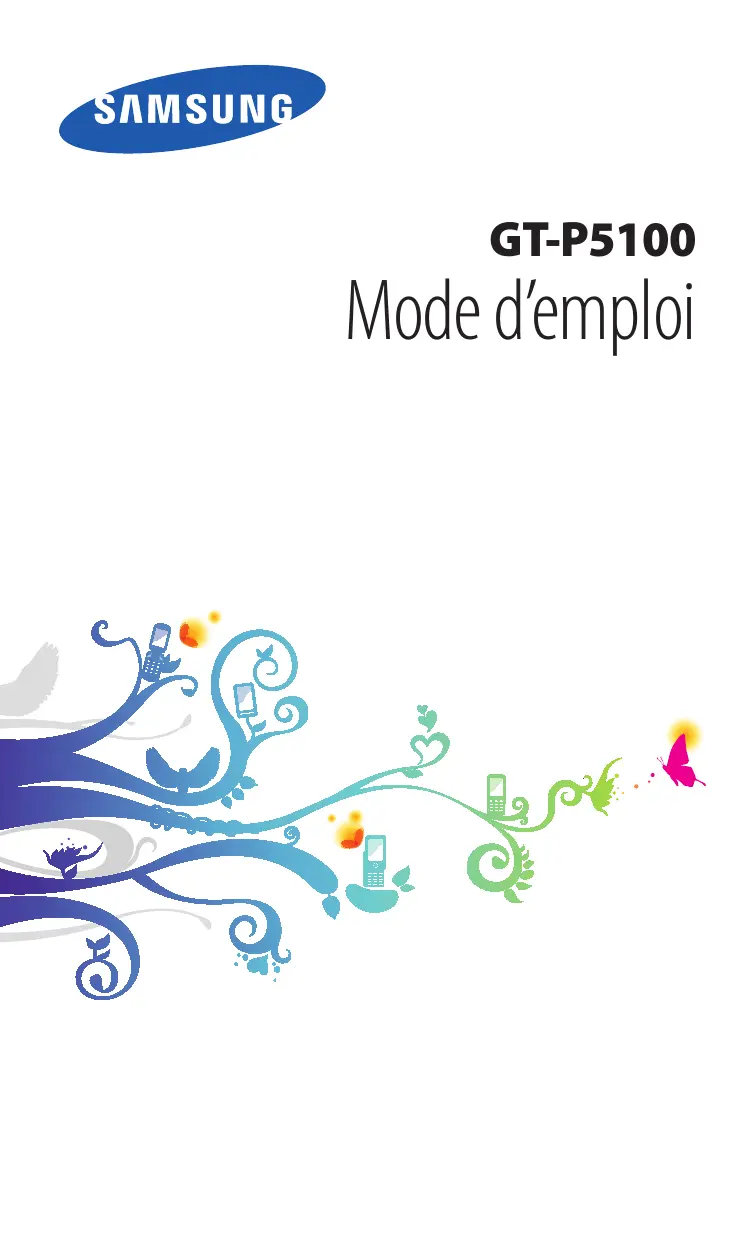
| Intitulé | Détails |
|---|---|
| Type de produit | Tablette Android |
| Écran | 10.1 pouces, résolution 1280 x 800 pixels |
| Processeur | Exynos 4412 Quad-core 1.4 GHz |
| RAM | 1 Go |
| Stockage interne | 16 Go, extensible via microSD jusqu'à 64 Go |
| Système d'exploitation | Android 4.0 (Ice Cream Sandwich), mise à jour possible |
| Caméra arrière | 3 MP |
| Caméra avant | 1.3 MP |
| Connectivité | Wi-Fi, Bluetooth 4.0, option 3G disponible |
| Ports | Micro USB, jack audio 3.5 mm, slot microSD |
| Dimensions approximatives | 256.7 x 175.3 x 8.9 mm |
| Poids | 600 g |
| Type de batterie | Li-Ion 7000 mAh |
| Autonomie | Jusqu'à 10 heures |
| Fonctions principales | Navigation Internet, lecture multimédia, applications Android |
| Entretien et nettoyage | Utiliser un chiffon doux et sec, éviter les produits chimiques agressifs |
| Pièces détachées et réparabilité | Réparabilité limitée, pièces disponibles via des revendeurs agréés |
| Sécurité | Protection par mot de passe, options de verrouillage d'écran |
| Compatibilités | Compatible avec de nombreuses applications Android, accessoires Samsung |
FOIRE AUX QUESTIONS - GT-P5100 SAMSUNG
Téléchargez la notice de votre Tablette au format PDF gratuitement ! Retrouvez votre notice GT-P5100 - SAMSUNG et reprennez votre appareil électronique en main. Sur cette page sont publiés tous les documents nécessaires à l'utilisation de votre appareil GT-P5100 de la marque SAMSUNG.
GT-P5100 SAMSUNG
DAS maximale est indiquée à la section www.sar-tick.com Informations sur la certification DAS de ce guide de prise en main rapide. Lorsque vous transportez ce produit ou lorsque vous l’utilisez près du corps, utilisez un accessoire approuvé tel qu’un étui ou portez-le à une distance d’au moins 0,5 cm de votre corps afin de respecter les exigences en matière d’exposition radiofréquences. Notez que ce produit peut émettre des radiofréquences même lorsqu’aucun appel téléphonique n’est en cours.
Utilisation de ce mode d’emploi
Merci d’avoir choisi cet appareil mobile Samsung. Il vous permettra de communiquer et d’accéder à des divertissements de haute qualité, basés sur les critères de qualité et la technologie de Samsung. Ce mode d’emploi a été spécialement conçu pour vous permettre de découvrir les fonctions et les caractéristiques de votre appareil.
À lire avant toute utilisation
Veuillez lire attentivement l’intégralité de ce mode d’emploi avant d’utiliser votre appareil, afin de l’utiliser en toute sécurité. ●● Les explications fournies dans ce mode d’emploi sont basées sur les paramètres par défaut de l’appareil. ●● Les illustrations utilisées dans ce mode d’emploi peuvent différer par rapport à l’aspect réel du produit. ●●
Utilisation de ce mode d’emploi
●● La mise en forme et la distribution de ce mode d’emploi sont basées sur le système d’exploitation Android et peuvent varier en fonction du système d’exploitation de l’utilisateur.
●● Les applications de l’appareil peuvent fonctionner différemment des applications comparables sur ordinateur et peuvent ne pas inclure l’ensemble des fonctions disponibles. ●● Les applications et leurs fonctions peuvent varier en fonction de votre zone géographique ou des caractéristiques du matériel. Samsung ne peut être tenu responsable des problèmes de performance relatifs aux applications fournies par des tiers. ●● Samsung ne peut être tenu responsable des problèmes de performance ou des incompatibilités découlant de la modification des paramètres de registre par l’utilisateur. Toute tentative de personnalisation du système d’exploitation peut entraîner des problèmes de fonctionnement de votre appareil ou de ses applications. ●● Vous pouvez mettre à jour le logiciel de votre appareil en vous connectant sur le site Web de Samsung (www.samsung.com). ●● Les logiciels, sons, fonds d’écran et images fourni(e)s dans cet appareil le sont sous licence pour une utilisation limitée entre Samsung et leurs propriétaires respectifs. Extraire et utiliser ces supports à des fins commerciales ou autres constitue une infraction au regard des lois sur les droits d’auteur. Samsung ne peut être tenu responsable des infractions sur les droits d’auteur commises par les utilisateurs. ●● Veuillez conserver ce mode d’emploi pour pouvoir le consulter ultérieurement. ●●
Utilisation de ce mode d’emploi
électronique ou mécanique, notamment par photocopie, enregistrement ou stockage dans un système de stockage et de recherche documentaire, tout ou partie de ce document sans le consentement préalable écrit de Samsung Electronics.
Utilisation de ce mode d’emploi
●● Guide de prise en main rapide Utilisez exclusivement des logiciels homologués par Samsung. L’utilisation de logiciels piratés ou illégaux peut occasionner des dommages ou des dysfonctionnements qui ne sont pas couverts par la garantie du fabricant. Les éléments fournis avec votre appareil et les accessoires disponibles peuvent varier en fonction de votre zone géographique ou de votre opérateur. ●● Vous pouvez acquérir d’autres accessoires auprès de votre revendeur Samsung. ●● Les éléments fournis sont conçus exclusivement pour cet appareil et peuvent ne pas être compatibles avec d’autres appareils. ●● Il est possible que certains accessoires, autres que ceux fournis, ne soient pas compatibles avec votre appareil. ●●
●● Le compartiment pour carte SIM de votre appareil est compatible uniquement avec les cartes SIM standard. L’insertion d’une carte microSIM seule ou d’une carte microSIM avec un support non homologué peut endommager le compartiment pour carte SIM de votre appareil. ●●
Vous ne pouvez pas remplacer la batterie de l’appareil. Si vous rencontrez des problèmes avec la batterie ou si vous devez la remplacer, apportez votre appareil dans un centre de service après-vente Samsung. Utilisez exclusivement des chargeurs et des câbles de connexion PC homologués par Samsung. L’utilisation de chargeurs ou de câbles non homologués peut provoquer l’explosion de la batterie ou endommager votre appareil. Lorsque le niveau de charge de la batterie est faible, l’appareil émet un signal sonore et affiche un message d’avertissement. Rechargez la batterie pour remettre l’appareil en marche. ●● Si la batterie est complètement déchargée, vous ne pouvez pas allumer l’appareil, même si vous le mettez à recharger. Rechargez la batterie pendant quelques minutes avant de tenter d’allumer l’appareil. ●● La forme du chargeur USB peut varier en fonction de votre zone géographique. ●●
●● Il est possible que l’appareil chauffe lorsqu’il est en cours de rechargement. Ce phénomène est normal et n’affecte pas la durée de vie, ni les performances de l’appareil. ●● Si votre appareil ne se charge pas correctement, apportezle, accompagné de son chargeur, dans un centre de service après-vente Samsung.
Pour économiser l’énergie, débranchez le chargeur USB lorsque vous ne l’utilisez pas. Le chargeur USB n’étant pas muni d’un bouton marche/arrêt, vous devez le débrancher de la prise secteur lorsque vous ne l’utilisez pas, afin d’économiser l’énergie. Lors du chargement, l’appareil doit rester à proximité de la prise secteur.
››Réduire la consommation d’énergie de la batterie
Votre appareil dispose d’options pour vous aider à économiser l’énergie de la batterie. En personnalisant ces options et en désactivant les fonctions en arrière-plan, vous pouvez utiliser l’appareil plus longtemps entre deux chargements : ●● Lorsque vous n’utilisez pas votre appareil, passez-le en mode Veille en appuyant sur la touche Marche/Arrêt. ●● Fermez les applications inutiles avec le gestionnaire des tâches. ●● Désactivez la fonction Bluetooth. ●● Désactivez la fonction Wi-Fi. ●● Désactivez la synchronisation automatique des applications. ●● Réduisez la durée du rétroéclairage. ●● Réduisez la luminosité de l’écran.
Seule la structure de fichiers FAT est compatible avec les cartes mémoire de votre appareil. Lorsque vous insérez une carte mémoire formatée avec une autre structure de fichiers, votre appareil vous invite à la reformater entièrement.
●● Une trop grande fréquence des opérations d’effacement et d’écriture réduit la durée de vie des cartes mémoire. ●● Lorsque vous insérez une carte mémoire dans votre appareil, le répertoire des fichiers de la carte mémoire apparaît dans le dossier extSdCard. ●●
››Retirer la carte mémoire
Assurez-vous que l’appareil n’est pas en train de lire les données de la carte mémoire.
Poussez la carte avec précaution jusqu’à ce qu’elle ressorte de l’appareil. Retirez la carte mémoire. Refermez le cache du compartiment pour carte mémoire. Ne retirez jamais la carte mémoire lorsque l’appareil y enregistre ou lit des informations. Vous risqueriez de perdre des données et d’endommager la carte mémoire ou l’appareil.
››Formater une carte mémoire
Formater votre carte mémoire sur un ordinateur peut entraîner des problèmes de compatibilité avec votre appareil. Formatez la carte mémoire uniquement avec l’appareil.
Dans la liste des applications, appuyez sur Paramètres → Stockage → Formater la carte SD → Formater la carte SD → Tout supprimer. Avant de formater la carte mémoire, n’oubliez pas d’effectuer des copies de sauvegarde de toutes les données importantes qui y sont stockées. La garantie du fabricant ne couvre pas la perte de données résultant des manipulations de l’utilisateur.
Respectez toutes les consignes de sécurité et directives formulées par le personnel compétent dans les lieux où l’utilisation d’appareils sans fil est interdite, comme par exemple dans les avions et les hôpitaux.
●● Pour utiliser uniquement les fonctions autres que les fonctions d’appel, Wi-Fi et Bluetooth, activez le mode Hors-ligne. ► p. 116 ●●
Évitez tout contact de l’écran tactile avec d’autres appareils
électriques. Les décharges électrostatiques peuvent provoquer des dysfonctionnements de l’écran tactile. ●● Évitez de mettre l’écran tactile en contact avec des liquides. L’humidité ou le contact avec des liquides peut provoquer des dysfonctionnements de l’écran tactile. ●● ●●
Contrôlez le fonctionnement de l’écran tactile à l’aide des manipulations suivantes :
Appuyer Appuyez une seule fois sur l’écran tactile pour sélectionner ou lancer un menu, une option ou une application.
Maintenir le doigt appuyé
Maintenez le doigt appuyé sur un élément pendant plus de 2 secondes.
Appuyez sur un élément et déplacez-le sur l’écran.
Pour les déverrouiller, allumez l’écran en appuyant sur la touche Marche/Arrêt, appuyez à n’importe quel endroit de l’écran, puis faites glisser le doigt hors du cercle. Vous pouvez activer la fonction de verrouillage d’écran afin d’empêcher toute personne non autorisée d’utiliser votre appareil et de consulter les données et informations personnelles qui y sont enregistrées. ► p. 34
Présentation de l’écran d’accueil
Vous pouvez afficher l’état de votre appareil et accéder au mode Menu à partir de l’écran d’accueil. L’écran d’accueil comporte plusieurs volets. Faites défiler l’écran vers la gauche ou la droite pour afficher l’un des volets de l’écran d’accueil. Vous pouvez également sélectionner un point en bas de l’écran pour accéder directement au volet correspondant.
Connecté au réseau GPRS Démarrage
Pas de carte SIM/USIM Nouveau message Alarme activée Itinérance (hors de la zone de service) Mode Hors-ligne activé Une erreur s’est produite ou votre attention est nécessaire Niveau de charge de la batterie
Depuis le volet des raccourcis, vous pouvez afficher l’état de l’appareil et utiliser les options suivantes : ●● Wi-Fi : activer ou désactiver la fonction Wi-Fi. ► p. 95 ●● GPS : activer ou désactiver la fonction GPS. ► p. 104 ●● Mode Discret : activer ou désactiver le Profil Discret. En profil Discret, vous pouvez couper le son de l’appareil ou le régler sur Vibreur. ●● Données mobiles : activer ou désactiver la fonction de connexion de données. ●● Synchro. : activer ou désactiver la synchronisation automatique des applications. ●● Rotation écran : activer ou désactiver la rotation de l’interface lorsque faites pivoter l’appareil. ●● Bluetooth : activer ou désactiver la fonction Bluetooth. ► p. 103 ●● Notification : masquer ou afficher les icônes de notification. ●● Mode Hors-ligne : activer ou désactiver le Mode Hors-ligne. La disponibilité de certaines options dépend de votre zone géographique ou de votre opérateur.
››Déplacer un élément sur l’écran d’accueil
Maintenez le doigt appuyé sur un élément, puis déplacez-le sur l’écran. Vous pouvez ajouter un élément dans un nouveau dossier et le déplacer vers un nouveau volet. Maintenez le doigt appuyé sur un élément, puis déplacez-le vers ou .
●● Pour ajouter un nouveau volet, appuyez sur
. ●● Pour définir le volet principal de l’écran d’accueil, appuyez sur . ●● Pour changer l’ordre des volets, maintenez le doigt sur l’image miniature du volet, puis faites-le glisser vers un nouvel emplacement. Appuyez sur
pour revenir à l’écran précédent.
à des fonctions et des informations pratiques sur votre écran d’accueil. La disponibilité des widgets dépend de votre zone géographique ou de votre opérateur.
2 Maintenez le doigt sur un widget pour l’ajouter à l’écran d’accueil.
Accéder aux applications
Lancez des applications et profitez pleinement des fonctions de votre appareil. Vous pouvez réorganiser la liste des applications en fonctions de vos préférences ou télécharger des applications à partir d’Internet pour améliorer la fonctionnalité de l’appareil.
2 Faites défiler vers la gauche ou la droite pour atteindre un autre écran. Vous pouvez également sélectionner un point en bas de l’écran pour accéder directement à l’écran correspondant. Sélectionnez une application. Appuyez sur pour revenir à l’écran précédent. Appuyez sur pour revenir à l’écran d’accueil. ●● Vous pouvez ajouter un raccourci à une application dans l’écran d’accueil en maintenant le doigt sur son icône dans la liste des applications. ●● Si vous faites pivoter l’appareil alors que vous utilisez des fonctions, l’interface pivote automatiquement. Pour empêcher l’interface de pivoter, appuyez sur Paramètres → Affichage → Rotation auto. écran. Démarrage
●● Pour déplacer une application dans un nouveau volet, déplacez-la vers .
●● Pour désinstaller une application, déplacez-la vers .
››Télécharger une application
1 Pour installer des applications téléchargées à partir d’autres sources, vous devez appuyer sur Paramètres → Sécurité → Sources inconnues.
››Désinstaller une application
1 Appuyez sur sur une icône d’application, puis appuyez sur Sélectionnez une application.
Lancer plusieurs applications simultanément
Votre appareil est multitâche et permet l’exécution simultanée de plusieurs applications. Pour lancer plusieurs applications, appuyez pendant que vous utilisez une application. Sélectionnez sur ensuite une autre application à lancer à partir de l’écran d’accueil.
››Gérer les applications
Vous pouvez gérer plusieurs applications avec le gestionnaire de tâches.
Contrôler les applications actives : ●● Pour basculer sur une autre application, sélectionnez-la dans la liste. ●● Pour fermer une application, appuyez sur Fin. ●● Pour fermer toutes les applications actives, appuyez sur Fin.
Personnaliser l’appareil
Tirez le meilleur de votre appareil en modifiant ses paramètres pour qu’il réponde à vos envies et vos préférences.
››Modifier la langue d’affichage
1 2 Tonalité des touches.
››Régler le volume de l’appareil
1 2 ››Changer de sonnerie d’appel 1 2 Appuyez sur une sonnerie → OK.
››Activer le Profil Discret
Activez ou désactivez le profil Discret de votre appareil de l’une des façons suivantes :
●● Appuyez en bas à droite de l’écran pour ouvrir le volet des raccourcis, puis appuyez sur Mode Discret. ●● Maintenez la touche Marche/Arrêt enfoncée et appuyez sur Profil Discret. ●● Dans la liste des applications, appuyez sur Téléphone → . Clavier, puis maintenez le doigt appuyé sur l’icône
››Sélectionner un fond d’écran d’accueil
››Régler la luminosité de l’écran
Votre appareil est doté d’un capteur de luminosité capable de détecter le niveau de lumière ambiante et d’ajuster la luminosité de l’affichage automatiquement. Vous pouvez également régler manuellement la luminosité de l’écran.
La luminosité de l’écran influe sur la vitesse de déchargement de la batterie.
Activer le réglage automatique de la luminosité
L’appareil augmente automatiquement la luminosité de l’écran dans des environnements éclairés et la diminue dans des environnements sombres.
Régler la luminosité de l’écran manuellement
Définir un modèle de déverrouillage
Affichez les instructions à l’écran et des exemples de modèles, puis appuyez sur Suivant.
Dessinez un modèle pour relier au moins 4 points et appuyez sur Continuer. Dessinez à nouveau le modèle pour le valider et appuyez sur Confirmer. Terminez le paramétrage du code PIN de secours. Si vous oubliez votre modèle déverrouillage, vous pouvez désactiver la fonction de verrouillage d’écran à l’aide du code PIN de secours.
Définir un code PIN de déverrouillage
Confirmez le code PIN, puis appuyez sur OK.
Saisissez un mot de passe (alphanumérique) et appuyez sur
Continuer. Confirmez le nouveau mot de passe, puis appuyez sur OK.
››Verrouiller la carte SIM/USIM Vous pouvez verrouiller l’appareil avec un code PIN fourni avec votre carte SIM ou USIM. Lorsque le verrouillage SIM ou USIM est activé, vous devez saisir votre code PIN à chaque fois que vous allumez l’appareil ou que vous accédez à des applications nécessitant la saisie de ce code.
››Activer la fonction de traçage du mobile
Lorsque quelqu’un introduit une autre carte SIM/USIM que la vôtre dans votre appareil perdu ou volé, la fonction Traçage du mobile envoie automatiquement le numéro de téléphone du contact aux destinataires spécifiés, afin de vous aider à le localiser et à le récupérer. Pour utiliser cette fonction, vous devez créer un compte
Samsung pour contrôler l’appareil à distance via Internet.
Pour créer un compte Samsung, appuyez sur Créer.
Saisissez l’adresse e-mail et le mot de passe de votre compte Samsung, puis appuyez sur Connexion. Ajoutez des destinataires: ●● Appuyez sur Créer et saisissez des numéros de téléphone manuellement, y compris l’indicatif du pays et le symbole +. ●● Sélectionnez les numéros de téléphone dans votre liste de contacts en appuyant sur Contacts. Appuyez sur Message d’alerte. Rédigez le message à envoyer aux destinataires et appuyez sur OK. Appuyez sur Enreg.
Vous pouvez saisir du texte en prononçant les mots dans le microphone, en appuyant sur les caractères du clavier virtuel ou en écrivant de manière manuscrite les caractères à l’écran. La saisie de texte n’est pas prise en charge dans certaines langues. Pour saisir du texte, vous devez sélectionner une langue prise en charge.
››Changer de méthode de saisie
dans la barre système, puis choisissez un mode de
Une fois terminé, appuyez sur Terminé.
››Saisir du texte avec le clavier Samsung
Saisissez le texte en sélectionnant les touches alphanumériques ou en écrivant sur l’écran.
Vous pouvez également utiliser les touches suivantes : 1 2 3 Dans une autre application, positionnez le curseur à l’emplacement où vous souhaitez insérer le texte. Appuyez sur → Coller pour insérer le texte du pressepapiers dans le champ de saisie.
Utilisez les touches suivantes pour naviguer sur les pages Web :
à la taille d’origine, appuyez deux fois sur l’écran.
●● Pour actualiser la page Web affichée, appuyez sur → Actualiser. ●● Pour avancer ou reculer dans une page Web de l’historique, appuyez sur ou sur → Page suivante. ●● Pour ouvrir une nouvelle fenêtre, appuyez sur → Nouvelle fenêtre. ●● Pour ouvrir une nouvelle fenêtre sans enregistrer les données de navigation, appuyez sur → Nouvelle fenêtre privée. ●● Pour créer un favori pour la page Web affichée, appuyez sur → Ajouter un favori. ●● Pour envoyer une adresse Web à d’autres personnes, appuyez sur → Partager page. ●● Pour rechercher du texte sur une page Web, appuyez sur → Rech. sur page. ●● Pour changer l’affichage du bureau, appuyez sur → Affichage bureau.
●● Pour modifier les paramètres du navigateur, appuyez sur → Paramètres. ●● Appuyez sur et prononcez un mot-clé dans le microphone de l’appareil. L’appareil recherche les pages Web contenant ce mot-clé.
››Créer des favoris de pages Web
Vous pouvez ajouter un favori manuellement si vous connaissez l’adresse de la page Web.
Appuyez sur → Ajouter un favori. Saisissez le nom du favori, puis appuyez sur OK.
●● Pour ouvrir une nouvelle fenêtre, appuyez sur Ouvrir dans un nouvel onglet. ●● Pour modifier les détails du favori, appuyez sur Modifier le favori. ●● Pour ajouter le raccourci du favori à l’écran d’accueil, appuyez sur Ajouter raccourci à l’écran d’accueil. ●● Pour envoyer l’adresse de la page Web affichée à d’autres personnes, appuyez sur Partager le lien. ●● Pour copier l’adresse de la page Web affichée, appuyez sur Copier l’URL du lien. ●● Pour supprimer le favori, appuyez sur Supprimer le favori. ●● Pour définir la page Web en tant que page d’accueil du navigateur, appuyez sur Définir comme page d’accueil.
››Télécharger un fichier depuis Internet
Lorsque vous téléchargez des fichiers ou des applications depuis
Internet, votre appareil les enregistre dans la mémoire interne. Les fichiers téléchargés depuis Internet peuvent contenir des virus potentiellement dangereux pour votre appareil. Pour réduire les risques, téléchargez uniquement des fichiers provenant de sources fiables. Certains fichiers multimédia intègrent le système de Gestion des droits numériques (DRM) visant à protéger les droits d’auteur. Cette protection peut empêcher le téléchargement, la copie, la modification ou le transfert de certains fichiers.
2 Services Web et GPS
Recherchez des jeux dans le magasin en ligne, puis téléchargez-les. La disponibilité des jeux dépend de votre zone géographique et de votre opérateur.
Découvrez comment partager votre position avec vos amis et afficher leur position avec le service de localisation Google Latitude™. Appuyez sur → Ajouter des amis → une option. Sélectionnez un ami ou saisissez une adresse e-mail, puis appuyez sur Ajouter des amis. Appuyez sur Oui. Lorsque votre ami accepte l’invitation, vous pouvez partager vos positions.
●● Pour trouver votre position et effectuer une recherche sur la carte, vous devez activer les services de localisation.
››Rechercher un lieu
Saisissez un mot-clé pour la localisation, puis appuyez sur . Pour effectuer une recherche oralement, appuyez sur . Sélectionnez la position pour en afficher les détails.
En mode affichage de la carte, utilisez les options suivantes :
●● Pour effectuer un zoom avant, posez vos deux doigts joints sur l’écran et écartez-les lentement, puis rapprochez-les. ●● Pour afficher tous les résultats de recherche, appuyez sur Résultats de recherche. ●● Pour afficher votre position actuelle, appuyez sur . Pour passer en vue boussole et modifier l’orientation lorsque vous bougez l’appareil, appuyez sur . ●● Pour rechercher un lieu à proximité, appuyez sur . ●● Pour obtenir un itinéraire vers une destination spécifique, appuyez sur . ●● Pour ajouter des données géographiques à la carte ou modifier le mode d’affichage, appuyez sur . ●● Pour repérer un lieu avec une étoile, appuyez sur le nom du lieu → .
Sélectionnez un mode de déplacement, puis appuyez sur
OK. L’itinéraire est indiqué sur la carte. En fonction du mode de déplacement sélectionné, plusieurs itinéraires peuvent s’afficher. Lorsque vous avez terminé, appuyez sur → Effacer résultats.
Découvrez comment obtenir un guidage vocal vers votre destination. Les cartes, votre position actuelle et autres données de navigation peuvent différer des informations de localisation réelles. Soyez attentif aux conditions de trafic, à l’état de la route et à tous les autres facteurs qui pourraient affecter votre conduite, et respectez le code de la route et les consignes de sécurité en vigueur. ●● La disponibilité de cette fonction dépend de votre zone géographique ou de votre opérateur. ●●
●● Saisir destination : saisir la destination à l’aide du clavier virtuel. Services Web et GPS
Installez le logiciel requis, puis utilisez les fonctions de navigation.
Découvrez comment rechercher des commerces ou sites touristiques. La disponibilité de cette fonction dépend de votre zone géographique ou de votre opérateur.
2 ●● L’appareil enregistre les fichiers utilisateur des applications téléchargées dans la mémoire interne. ●●
Une fois le téléchargement terminé, l’appareil installe l’application automatiquement.
››Désinstaller une application
1 2 Découvrez comment accéder à un vaste choix de supports de lecture.
Recherchez un support de lecture dans le magasin en ligne, puis téléchargez-le.
Samsung Apps vous permet de télécharger en toute simplicité une vaste quantité d’applications et de mises à jour dans votre appareil. Grâce aux applications parfaitement optimisées de Samsung Apps, votre appareil devient plus intelligent. Découvrez des applications utiles et profitez pleinement de la vie avec votre appareil mobile.
●● Pour plus d’informations, visitez le site www.samsungapps.com ou reportez-vous à la brochure Samsung Apps.
Recherchez et téléchargez les dernières applications suggérées par Samsung. Dans la liste des applications, appuyez sur S Suggest. La disponibilité de cette fonction dépend de votre zone géographique ou de votre opérateur.
Découvrez comment visionner et charger des vidéos via le service de partage de vidéos YouTube™. La disponibilité de cette fonction dépend de votre zone géographique ou de votre opérateur.
1 2 Services Web et GPS
Sélectionnez votre compte Google s’il est lié à YouTube. Vous pouvez également appuyer sur Ajouter compte et configurer un compte pour vous connecter à YouTube. Appuyez sur ENVOYER → une vidéo. Si vous chargez une vidéo pour la première fois, sélectionnez un type de réseau compatible. Saisissez les détails du chargement et appuyez sur Envoyer.
Pour un appel vocal, appuyez sur Appeler. Pour passer un appel visio, appuyez sur Appel visio. Appuyez sur Fin pour raccrocher. ●● Vous pouvez enregistrer les numéros que vous composez fréquemment dans la liste de contacts. ► p. 88 ●● Pour accéder rapidement au journal d’appels et composer les numéros récemment appelés, appuyez sur Téléphone → Journal.
Pour désactiver la sonnerie, appuyez sur la touche de volume.
Appuyez sur Fin pour raccrocher.
Lorsque vous recevez un appel, appuyez sur , puis faites glisser le doigt hors du cercle. Pour envoyer un message à votre correspondant lorsque vous rejetez un appel, faites glisser la barre de message de rejet d’appel située en bas de l’écran vers le haut. Vous pouvez sélectionner l’un des messages prédéfinis ou créer vos propres messages. ► p. 57
››Passer un appel international
1 Saisissez un numéro de téléphone complet (indicatif du pays, indicatif régional et numéro de téléphone). Appuyez sur Appeler pour composer le numéro.
●● Appuyez sur la touche du casque pour répondre à un appel.
●● Pour rejeter un appel, maintenez la touche du casque enfoncée. ●● Pour placer un appel en attente ou récupérer un appel mis en attente, maintenez la touche du casque enfoncée. ●● Pour raccrocher, appuyez sur la touche du casque.
››Utiliser des options au cours d’un appel vocal
En cours d’appel vocal, vous pouvez utiliser les options suivantes :
●● Pour régler le niveau sonore de l’appel, appuyez sur la touche de volume Haut ou Bas. ●● Pour mettre un appel en attente, appuyez sur Attente. Pour récupérer un appel en attente, appuyez sur Récup. ●● Pour passer un second appel, appuyez sur Ajouter et composez le nouveau numéro. ●● Pour passer d’un appel à l’autre, appuyez sur Permuter. ●● Pour répondre à un second appel lorsqu’un signal d’appel retentit, appuyez sur , puis faites glisser le doigt hors du cercle. Le premier appel est automatiquement mis en attente. Pour utiliser cette fonction, vous devez d’abord souscrire au service de signal d’appel. ●● Pour ouvrir le clavier, appuyez sur Clavier. Dans un environnement bruyant, il vous sera difficile d’entendre clairement votre correspondant avec la fonction haut-parleur. Utilisez le mode combiné classique pour une meilleure qualité sonore.
●● Pour lancer une conférence téléphonique, composez un second numéro ou répondez à un autre appel, puis appuyez sur Fusionner lorsque vous êtes en liaison avec le deuxième correspondant. Répétez cette même procédure pour ajouter d’autres correspondants. Pour utiliser cette fonction, vous devez d’abord souscrire au service de conférence téléphonique.
●● Pour ouvrir la liste de contacts, appuyez sur Contacts. ●● Pour créer un mémo, appuyez sur → Mémo. ●● Pour mettre en relation le correspondant actuel avec celui qui est en attente, appuyez sur → Transférer. Vous ne serez alors plus en liaison avec ces deux correspondants. ●●
››Utiliser des options au cours d’un appel visio
Au cours d’un appel visio, vous pouvez utiliser les options suivantes :
●● Pour prendre une photo de votre correspondant, appuyez sur Capture. ●● Pour enregistrer une vidéo de votre correspondant, appuyez sur Enreg. Dans de nombreuses zones géographiques, il est illégal d’enregistrer un appel sans l’accord préalable du correspondant. Demandez toujours à votre correspondant l’autorisation pour enregistrer un appel. Pour désactiver le microphone afin que votre correspondant ne vous entende pas, appuyez sur Muet. ●● Pour discuter avec l’autre correspondant via un casque Bluetooth, appuyez sur Casque. ●●
●● Pour ouvrir le clavier, appuyez sur Clavier. ●● Pour changer l’image à afficher à votre correspondant, appuyez sur → Image sortante. ●●
››Afficher les appels manqués et rappeler les numéros correspondants
Votre appareil affiche les appels manqués à l’écran. Pour composer le numéro correspondant à un appel manqué, ouvrez le volet des raccourcis, puis appuyez sur la notification d’appel manqué.
››Définir le rejet automatique
Pour rejeter automatiquement les appels de numéros spécifiés, utilisez l’option de rejet automatique.
Appuyez sur Mode de rejet automatique → une option. Option
Pour ajouter d’autres numéros, répétez les étapes 5 à 6.
››Activer le mode de numérotation fixe (FDN)
En mode FDN, votre appareil restreint l’émission d’appels qui n’est alors possible que pour les numéros enregistrés dans la liste FDN enregistrée sur la carte SIM ou USIM.
Saisissez le code PIN2 fourni avec votre carte SIM ou USIM et appuyez sur OK. Appuyez sur Liste FDN et ajoutez des contacts.
››Configurer le transfert d’appel
Le transfert d’appels est une fonction réseau qui permet de rediriger vos appels entrants vers un numéro de votre choix. Vous pouvez définir le transfert d’appel en fonction de différentes situations.
Saisissez le numéro de téléphone vers lequel vos appels doivent être transférés et appuyez sur Activer. Vos paramètres sont envoyés au réseau.
Saisissez votre mot de passe d’interdiction d’appel, puis appuyez sur OK. Vos paramètres sont envoyés au réseau.
››Configurer le signal d’appel
Le signal d’appel est une fonction réseau qui vous permet d’être averti(e) de l’arrivée d’un second appel lorsque vous êtes déjà en ligne. Cette fonction n’est disponible que pour les appels vocaux.
Dans la liste des applications, appuyez sur Téléphone → Clavier → → Appels → Appels → Paramètres supplémentaires → Signal d’appel. Vos paramètres sont envoyés au réseau.
››Afficher un journal d’appels ou de messages
Sélectionnez une entrée du journal pour en afficher les détails. À partir de ces détails, vous pouvez rappeler ce correspondant, lui envoyer un message ou l’ajouter à la liste de contacts ou à la liste des appels à rejeter.
Vous pouvez ajouter des numéros de téléphone à la liste de rejet automatique.
Appels → Définir messages de rejet
Ajouter ou modifier le message qui sera envoyé lorsque vous rejetez un appel.
●● Sélectionnez les numéros de téléphone dans votre liste de contacts en appuyant sur . ●●
Pour envoyer un message, appuyez sur Envoyer.
1 2 Saisissez manuellement les numéros de téléphone ou les adresses e-mail, en les séparant par deux-points ou une virgule. ●● Sélectionnez les numéros de téléphone ou les adresses e-mail dans la liste de vos contacts en appuyant sur . Lorsque vous saisissez une adresse e-mail, l’appareil convertit automatiquement le message en MMS. ●●
Appuyez sur Appuyez sur
et joignez un fichier.
→ Ajouter un objet et indiquez un objet.
Pour envoyer un message, appuyez sur Envoyer.
››Afficher un SMS ou un MMS
1 2 Sélectionnez un contact. Appuyez sur un MMS pour en afficher les détails.
››Écouter un message vocal
Si vous avez configuré l’appareil pour que les appels manqués soient dirigés vers le serveur de messagerie vocale, vos correspondants peuvent laisser des messages vocaux lorsque vous manquez un appel.
Suivez les instructions du serveur de messagerie vocale. Pour pouvoir accéder au serveur de messagerie vocale, vous devez d’abord enregistrer son numéro. Contactez votre opérateur pour connaître ce numéro.
Appuyez sur le champ de saisie de l’objet et indiquez un objet.
Appuyez sur le champ de saisie du texte et rédigez votre message. Appuyez sur
et joignez un fichier.
Pour envoyer un message, appuyez sur ENVOYER.
Si vous êtes hors connexion ou en dehors de votre zone de couverture, le message est conservé dans le fil de discussion jusqu’à votre prochaine connexion ou jusqu’à ce que vous vous trouviez de nouveau dans une zone couverte par votre opérateur.
››Afficher un e-mail
1 2 pour mettre à jour la liste des messages.
Sélectionnez un e-mail.
Dans la fenêtre du message, utilisez les options suivantes :
●● Pour passer au message suivant ou revenir au message précédent, faites défiler l’écran vers la droite ou la gauche. ●● Pour répondre à un message, appuyez sur . Communication
●● Pour ajouter un message à la liste des favoris, appuyez sur . ●● Pour afficher une pièce jointe, appuyez sur AFFICHER. Pour l’enregistrer sur votre appareil, appuyez sur ENREGISTRER. ●● Pour rechercher un message, appuyez sur . ●● Pour archiver le message, appuyez sur . ●● Pour supprimer le message, appuyez sur . ●● Pour ajouter un libellé au message, appuyez sur . ●● Pour appliquer le statut Non lu au message, appuyez sur → Marquer comme non lu. ●● Pour identifier un message comme non important, appuyez sur → Marquer comme non important. ●● Pour masquer le message, appuyez sur → Ignorer. Pour afficher les messages masqués, appuyez sur Tous les messages dans la liste des libellés. ●● Pour ajouter le message à la liste du courrier indésirable, appuyez sur → Signaler comme spam. ●● Pour actualiser la liste des messages, appuyez sur → Actualiser. ●● Pour personnaliser les paramètres de chaque libellé, appuyez sur → Gérer les libellés. ●● Pour personnaliser les paramètres des e-mails, appuyez sur → Paramètres. La disponibilité des options dépend du compte de messagerie électronique ou de l’orientation de l’appareil. ●●
Une fois que vous avez créé le compte de messagerie, les e-mails sont téléchargés sur votre appareil. Si vous avez créé plusieurs comptes, vous pouvez passer d’un compte e-mail à l’autre aisément. Appuyez sur un nom de compte en haut de l’écran, puis sélectionnez celui à partir duquel vous voulez récupérer les messages.
1 2 ●● Sélectionnez les adresses e-mail dans la liste de vos contacts en appuyant sur . ●●
Appuyez sur le champ de saisie du texte et rédigez votre message. et joignez un fichier.
Pour envoyer un message, appuyez sur Envoyer.
Si vous êtes hors connexion ou en dehors de votre zone de couverture, le message est conservé dans le fil de discussion jusqu’à votre prochaine connexion ou jusqu’à ce que vous vous trouviez de nouveau dans une zone couverte par votre opérateur.
››Afficher un e-mail
1 2 pour mettre à jour la liste des messages.
Sélectionnez un e-mail.
●● Pour transférer le message à d’autres personnes, appuyez sur . ●● Pour supprimer le message, appuyez sur . ●● Pour appliquer le statut Non lu au message, appuyez sur → Marquer comme Non lu. ●● Pour déplacer le message vers un autre dossier, appuyez sur → Déplacer. ●● Pour enregistrer le message sur votre appareil, appuyez sur → Enregistrer e-mail. Le message est enregistré dans Mes fichiers → sdcard → Saved Email. ●● Pour trier les messages, appuyez sur → Trier par. ●● Pour changer le mode d’affichage, appuyez sur → Mode d’affichage. ●● Pour changer le mode d’affichage, appuyez sur → Mode affichage. ●● Pour imprimer le message à l’aide d’une connexion Wi-Fi ou USB, appuyez sur → Imprimer. Votre appareil est compatible uniquement avec certaines imprimantes Samsung. ●● Pour enregistrer l’adresse e-mail des destinataires dans votre répertoire sous forme de groupe de contacts, appuyez sur → Enreg. comme groupe. ●● Pour personnaliser les paramètres des e-mails, appuyez sur → Paramètres. ●● Pour supprimer tous les messages, appuyez sur → Supprimer tout. ●● Pour enregistrer une pièce jointe sur votre appareil, appuyez sur l’onglet des pièces jointes → . La disponibilité des options dépend du compte de messagerie électronique ou de l’orientation de l’appareil. ●●
Personnalisez votre statut, ainsi que votre image et votre message.
››Ajouter un contact à votre liste d’amis
1 L’écran de conversation apparaît. Saisissez votre message et envoyez-le. ●● Pour ajouter d’autres contacts à une conversation, appuyez sur → Ajouter au chat. ●● Pour utiliser le chat vidéo, appuyez sur . ●● Pour utiliser le chat vocal, appuyez sur . Appuyez sur → Arrêter le chat pour terminer la conversation.
●● Il est possible que les capacités de la mémoire diffèrent en fonction de la scène photographiée ou des conditions de prise de vue.
1 La photo est enregistrée automatiquement.
Après avoir pris une photo, appuyez sur le visualiseur d’images pour la visionner.
●● Pour afficher plus de photos, faites défiler l’écran vers la gauche ou la droite. ●● Pour effectuer un zoom avant, posez vos deux doigts joints sur l’écran et écartez-les lentement, puis rapprochez-les. Pour revenir à la taille d’origine, appuyez deux fois sur l’écran. ●● Pour afficher la photo sur un appareil certifié DLNA, appuyez sur .
●● Pour démarrer un diaporama, appuyez sur . Pour arrêter le diaporama, appuyez sur l’écran. ●● Pour ajouter une photo au presse-papiers, appuyez sur → Copier dans le presse-papiers. ●● Pour couper une partie de l’image, appuyez sur → Rogner. ●● Pour faire pivoter la photo dans le sens inverse des aiguilles d’une montre, appuyez sur → Rotation à gauche. ●● Pour faire pivoter la photo dans le sens des aiguilles d’une montre, appuyez sur → Rotation à droite. ●● Pour définir la photo en tant que fond d’écran ou l’attribuer à un correspondant, appuyez sur → Définir l’image en tant que. ●● Pour imprimer la photo via une connexion Wi-Fi ou USB, appuyez sur → Imprimer. Votre appareil est compatible uniquement avec certaines imprimantes Samsung. ●● Pour modifier la photo avec l’éditeur d’images, appuyez sur → Modif. ► p. 80 ●● Pour changer le nom d’un fichier, appuyez sur → Renommer. ●● Pour afficher les détails de la photo, appuyez sur → Détails. ●●
Pour changer le mode de prise de vue, appuyez sur → Mode de capture → une option. Option
Régler la gamme de couleurs en fonction des conditions d’éclairage.
●● Votre localisation peut apparaître sur vos photos lorsque vous les mettez sur Internet. Pour éviter cela, désactivez le paramètre Balise GPS.
Sélectionner un emplacement d’enregistrement pour les photos prises.
: régler la valeur d’exposition pour modifier la luminosité. ●● : appliquer un effet spécial. Vous pouvez ajouter ou supprimer des raccourcis des options les plus fréquemment utilisées. ► p. 75
Modifier les paramètres du caméscope.
Appuyez sur pour arrêter l’enregistrement. La vidéo est enregistrée automatiquement. Il est possible que le caméscope ne puisse pas enregistrer des vidéos correctement sur les cartes mémoire dont le taux de transfert est lent.
Après avoir pris une vidéo, appuyez sur le visualiseur d’images pour la visionner.
●● Faites défiler l’écran vers la gauche ou la droite pour afficher plus de vidéos. ●● Pour lire la vidéo, appuyez sur . ●● Pour lire la vidéo sur un appareil certifié DLNA, appuyez sur . ●● Pour envoyer la vidéo à d’autres personnes, appuyez sur . ●● Pour supprimer la vidéo, appuyez sur → Supprimer. ●● Pour changer le nom d’un fichier, appuyez sur → Renommer. ●● Pour afficher les détails de la vidéo, appuyez sur → Détails.
››Personnaliser les paramètres du caméscope
Avant de commencer à enregistrer une vidéo, appuyez sur accéder aux options suivantes :
Régler la gamme de couleurs en fonction des conditions d’éclairage.
Vous pouvez ajouter ou supprimer des raccourcis des options les plus fréquemment utilisées.
Appuyez sur l’écran pour revenir à l’écran de prévisualisation.
●● Une erreur peut se produire à l’ouverture d’un fichier si la taille de celui-ci dépasse la quantité de mémoire disponible.
●● La qualité de lecture peut varier en fonction du type de contenu. ●● Certains fichiers peuvent ne pas être lus correctement selon la façon dont ils sont encodés. ●●
1 Les touches suivantes permettent de contrôler la lecture : 1
●● Pour écouter de la musique via un casque Bluetooth, appuyez sur Par Bluetooth. Vous ne pouvez pas utiliser cette option lorsque vous raccordez un casque à la prise prévue à cet effet de votre appareil. ●● Pour envoyer la vidéo à d’autres personnes, appuyez sur Partager via. ●● Pour couper un segment de la vidéo, appuyez sur Rogner. ●● Pour modifier la vitesse de lecture, appuyez sur Vitesse de lecture. ●● Pour afficher vos favoris, appuyez sur Favoris. Cette option apparaît uniquement si vous avez inséré des favoris en cours de lecture. ●● Pour modifier les paramètres du fichier de sous-titres actuel, appuyez sur Sous-titres. Pour ouvrir un fichier de sous-titres, appuyez sur Sélectionner les sous-titres. Divertissements
Créateur de vidéos. ●● Pour afficher les détails de la vidéo, appuyez sur Détails. ●●
Découvrez comment visionner les images et les vidéos enregistrées dans votre appareil. Certains formats peuvent ne pas être compatibles selon la version logicielle de l’appareil. ●● Une erreur peut se produire à l’ouverture d’un fichier si la taille de celui-ci dépasse la quantité de mémoire disponible. ●● La qualité de lecture peut varier en fonction du type de contenu. ●● Certains fichiers peuvent ne pas être lus correctement selon la façon dont ils sont encodés. ●●
››Afficher une image
1 En mode d’affichage d’une image, utilisez les options suivantes : ●● Pour afficher plus d’images, faites défiler l’écran vers la gauche ou la droite. ●● Pour effectuer un zoom avant, posez vos deux doigts joints sur l’écran et écartez-les lentement, puis rapprochez-les. Pour revenir à la taille d’origine, appuyez deux fois sur l’écran. ●● Pour afficher l’image sur un appareil certifié DLNA, appuyez sur . ●● Pour envoyer l’image à d’autres personnes, appuyez sur . ●● Pour supprimer l’image, appuyez sur → Supprimer. ●● Pour démarrer un diaporama, appuyez sur . Pour arrêter le diaporama, appuyez sur l’écran. Divertissements
●● Pour couper une partie de l’image, appuyez sur → Rogner. ●● Pour faire pivoter l’image dans le sens inverse des aiguilles d’une montre, appuyez sur → Rotation à gauche. ●● Pour faire pivoter l’image dans le sens des aiguilles d’une montre, appuyez sur → Rotation à droite. ●● Pour définir l’image en tant que fond d’écran ou l’attribuer à un correspondant, appuyez sur → Définir l’image en tant que. ●● Pour imprimer l’image via une connexion Wi-Fi ou USB, appuyez sur → Imprimer. Votre appareil est compatible uniquement avec certaines imprimantes Samsung. ●● Pour modifier l’image avec l’éditeur d’images, appuyez sur → Modif. ► p. 80 ●● Pour changer le nom d’un fichier, appuyez sur → Renommer. ●● Pour afficher les détails de l’image, appuyez sur → Détails. Les options disponibles peuvent varier en fonction du dossier sélectionné. ●●
pour démarrer la lecture.
Contrôlez la lecture à l’aide des touches. ► p. 76
En cours de lecture, appuyez sur pour accéder aux options suivantes :
●● Pour écouter de la musique via un casque Bluetooth, appuyez sur Par Bluetooth. Vous ne pouvez pas utiliser cette option lorsque vous raccordez un casque à la prise prévue à cet effet de votre appareil. ●● Pour envoyer la vidéo à d’autres personnes, appuyez sur Partager via. ●● Pour couper un segment de la vidéo, appuyez sur Rogner. ●● Pour modifier la vitesse de lecture, appuyez sur Vitesse de lecture. Divertissements
●● Pour configurer le lecteur vidéo afin de lire le fichier suivant automatiquement, appuyez sur Lire suiv. auto. ●● Pour modifier la vidéo avec l’éditeur de vidéo, appuyez sur Créateur de vidéos. ●● Pour afficher les détails de la vidéo, appuyez sur Détails. ●●
Vous pouvez retoucher des images et appliquer plusieurs effets.
2 → un dossier → une image. Pour prendre une nouvelle photo, appuyez sur Prendre une photo. Appuyez sur Sélection → OK. Faites glisser le doigt autour de la zone à sélectionner, puis appuyez sur OK. ●● Pour changer le type d’outil de sélection, appuyez sur Sélection. ●● Pour modifier la bordure de sélection, appuyez sur , ou . Si vous appuyez sur Carré ou Pinc., vous pouvez ajuster la taille de sélection en appuyant sur Selection size. ●● Pour inverser la sélection, appuyez sur Inverser la sélect... Modifiez l’image en utilisant les outils suivants : Outil
L’éditeur vidéo prend en charge les résolutions suivantes : 176 x 144, 320 x 240, 640 x 480, 720 x 480, 1 280 x 720, 1 920 x 1 080 (importation jusqu’à 1 920 x 1 080, exportation jusqu’à 1 280 x 720).
Sélectionnez un thème de cadre. Choisissez une catégorie. Maintenez le doigt sur un fichier, puis faites-le glisser vers le bas de l’écran. ●● Pour définir la durée pendant laquelle une image apparaît, appuyez sur la miniature, puis faites-en glisser la bordure gauche ou droite. ●● Pour supprimer des images ou des vidéos, maintenez le doigt sur un élément et faites-le glisser vers la corbeille. Divertissements
Saisissez le nom de la vidéo, puis appuyez sur OK.
››Couper un segment de vidéo
1 2 Enregistrez la vidéo éditée.
1 2 Faites glisser la miniature vers le bas de l’écran pour placer la ligne jaune. .
Enregistrez la vidéo éditée.
Enregistrez la vidéo éditée.
Découvrez comment écouter vos morceaux de musique favoris à tout moment. Certains formats peuvent ne pas être compatibles selon la version logicielle de l’appareil. ●● Une erreur peut se produire à l’ouverture d’un fichier si la taille de celui-ci dépasse la quantité de mémoire disponible. ●● La qualité de lecture peut varier en fonction du type de contenu. ●● Certains fichiers peuvent ne pas être lus correctement selon la façon dont ils sont encodés. ●●
››Ajouter des fichiers audio sur l’appareil
Commencez par transférer des fichiers dans l’appareil ou sur une carte mémoire :
●● Téléchargez à partir d’Internet. ► p. 39 ●● Téléchargez depuis un ordinateur à l’aide du logiciel Samsung Kies. ► p. 94 ●● Téléchargez depuis un ordinateur à l’aide du lecteur Windows Media. ► p. 94 ●● Recevez des fichiers par l’intermédiaire de la fonction Bluetooth. ► p. 104 ●● Copiez des fichiers sur une carte mémoire. ► p. 95
Depuis l’écran d’accueil, maintenez la touche du casque enfoncée pour démarrer le lecteur MP3. Appuyez ensuite sur la touche du casque pour lancer ou interrompre la lecture. En cours de lecture, appuyez sur pour accéder aux options suivantes : ●● Pour ajouter un fichier audio à la liste de lecture, appuyez sur Ajouter à liste de lecture. ●● Pour écouter de la musique via un casque Bluetooth, appuyez sur Par Bluetooth. Vous ne pouvez pas utiliser cette option lorsque vous raccordez un casque à la prise prévue à cet effet de votre appareil. ●● Pour envoyer le fichier audio à d’autres personnes, appuyez sur Partager via. ●● Pour définir le fichier audio comme sonnerie, appuyez sur Définir comme. ●● Pour modifier les paramètres du lecteur MP3, appuyez sur Paramètres.
››Personnaliser les paramètres du lecteur MP3
1 2 Saisissez les coordonnées du contact. Appuyez sur OK pour enregistrer le contact dans la mémoire sélectionnée. Vous pouvez également créer un contact à partir de l’écran . de numérotation en appuyant sur
››Rechercher un contact
1 2 Sélectionnez le nom du contact.
Dans la fenêtre du contact, utilisez les options suivantes :
●● Pour passer un appel vocal, appuyez sur . ●● Pour passer un appel visio, appuyez sur . ●● Pour lui envoyer un SMS ou un MMS, appuyez sur . ●● Pour lui envoyer un e-mail, appuyez sur . ●● Pour définir le contact comme contact favori, appuyez sur . ●● Pour modifier les coordonnées du contact, appuyez sur .
Depuis l’écran de numérotation, vous pouvez composer un numéro abrégé en maintenant le doigt appuyé sur le chiffre associé.
››Créer une carte de visite
1 2 Saisissez vos coordonnées et appuyez sur OK. Vous pouvez envoyer votre carte de visite à d’autres personnes en appuyant sur → Partager carte de visite via.
››Créer un groupe de contacts
En créant des groupes de contacts, vous pouvez gérer plusieurs contacts simultanément et envoyer un message à tous les membres d’un groupe.
Ajoutez des membres au groupe. Appuyez sur OK.
Données personnelles
Sélectionnez un emplacement de stockage.
Sélectionnez les contacts à importer/exporter et appuyez sur OK.
Importer/exporter des contacts depuis votre appareil vers la carte SIM ou USIM
Sélectionnez les contacts à importer/exporter et appuyez sur
››Importer ou exporter un contact
Choisissez entre importer un seul contact, plusieurs contacts ou l’ensemble des contacts, puis appuyez sur OK.
Sélectionnez les contacts à importer et appuyez sur OK. Données personnelles
Appuyez sur OK pour confirmer.
Votre appareil inclut un calendrier puissant destiné à vous aider à organiser vos rendez-vous de façon plus pratique et plus efficace. Découvrez comment créer et gérer des événements et des tâches, et définir des alarmes pour vous rappeler les plus importants. Les tâches et notes que vous créez ne peuvent pas être synchronisées avec le Google Calendar™.
››Créer un événement ou une tâche
1 2 ››Modifier le mode d’affichage 1 2 ●● Mois : un mois entier. ●● Semaine : semaine complète décomposée en journées.
Données personnelles
Vous pouvez également changer le mode d’affichage en plaçant deux doigts sur l’écran, puis en les rapprochant ou en les écartant. ●● ●●
››Afficher un événement ou une tâche
●● Pour accéder à une date spécifique, appuyez sur → Aller à, puis saisissez une date. ●● Pour accéder à la date du jour, appuyez sur Aujourd’hui. Sélectionnez un événement pour en afficher les détails. Vous pouvez envoyer l’événement à d’autres personnes en appuyant sur → Envoyer via ou sur → .
››Arrêter l’alarme d’un événement ou d’une tâche
Si vous définissez un rappel pour un événement ou une tâche du calendrier, une alarme retentira à l’heure spécifiée.
Sélectionnez un événement pour en afficher les détails. Pour répéter l’alarme de l’événement, appuyez sur Répétition.
Données personnelles
En mode d’affichage d’un mémo, utilisez les options suivantes :
●● Pour supprimer le mémo, appuyez sur → . ●● Pour modifier la couleur de l’arrière-plan, appuyez sur → . ●● Pour protéger le mémo contre une suppression accidentelle, appuyez sur → . ●● Pour imprimer le mémo à l’aide d’une connexion Wi-Fi ou USB, appuyez sur → . Votre appareil est compatible uniquement avec certaines imprimantes Samsung. ●● Pour envoyer le mémo à d’autres personnes, appuyez sur → .
Assurez-vous que le logiciel Samsung Kies est bien installé sur l’ordinateur. Vous pouvez le télécharger à partir du site Web de
Samsung (www.samsung.com/kies). Samsung Kies fonctionne à la fois sur les ordinateurs Windows et Macintosh.
Transférez des fichiers entre votre appareil et l’ordinateur.
Pour plus d’informations, consultez l’aide de Samsung Kies.
››Établir une connexion avec le Lecteur Windows
Assurez-vous que le Lecteur Windows Media est bien installé sur l’ordinateur.
Dans le cas contraire, vous pourriez perdre les données enregistrées sur votre appareil ou l’endommager.
Découvrez comment utiliser les capacités de réseau sans fil de votre appareil pour vous connecter à un réseau local sans fil (Wi-Fi) compatible avec la norme IEEE 802.11. Vous pouvez vous connecter à Internet ou à d’autres périphériques réseau dès qu’un point d’accès sans fil est disponible. Votre appareil utilise une fréquence non harmonisée. Il est conçu pour fonctionner dans tous les pays européens. Au sein de l’Union Européenne, le réseau Wi-Fi peut fonctionner sans restriction en intérieur, mais pas en extérieur en France.
››Activer la fonction Wi-Fi
Dans la liste des applications, appuyez sur Paramètres, puis sur
OFF dans Wi-Fi. Tout réseau Wi-Fi fonctionnant en arrière-plan consomme de l’énergie. Pour économiser la batterie, activez le réseau Wi-Fi seulement lorsque vous en avez besoin.
Entrez le mot de passe du point d’accès et appuyez sur
Connexion (si nécessaire).
››Ajouter un point d’accès Wi-Fi manuellement
1 Définissez les paramètres de sécurité en fonction du type de sécurité choisi précédemment, puis appuyez sur Enreg.
››Établir une connexion à un point d’accès Wi-Fi avec une configuration protégée
Vous pouvez vous connecter à un point d’accès sécurisé via une touche WPS ou un code PIN WPS. Pour utiliser cette méthode, le point d’accès sans fil doit disposer d’une touche WPS.
Établir une connexion avec une touche WPS
Appuyez sur le menu déroulant WPS. Appuyez sur Bouton Push → Connexion. Appuyez sur la touche WPS du point d’accès dans un délai de 2 minutes. Connectivité
Appuyez sur le menu déroulant WPS. Appuyez sur PIN du point d’accès ou PIN de ce périphérique → Connexion. Au niveau du point d’accès, saisissez le code PIN, puis appuyez sur la touche WPS.
››Configurer les paramètres IP fixes
1 2 Appuyez sur le menu déroulant Paramètres IP. Appuyez sur Statique. Modifiez les paramètres IP. Appuyez sur Connexion.
››Personnaliser les paramètres Wi-Fi
1 2 Appuyez sur Analyser. Sélectionnez un appareil. Dès que le propriétaire de l’autre appareil accepte la connexion, les appareils sont connectés.
››Envoyer des données via le Wi-Fi Direct
1 2 La méthode de sélection d’une option peut varier selon le type de données. Recherchez et sélectionnez un autre appareil.
●● En fonction de la connexion réseau, il est possible que les fichiers multimédia soient mis en mémoire tampon lors du partage.
››Lire vos fichiers sur un autre appareil
1 Sélectionnez une catégorie de fichiers multimédia → un fichier. Sélectionnez un lecteur. La lecture démarre sur le lecteur sélectionné. Contrôlez la lecture à l’aide des touches de votre appareil.
››Lire un fichier provenant d’un autre appareil sur
1 2 Votre appareil recherche automatiquement les autres appareils certifiés DLNA. Sélectionnez un appareil contenant des fichiers multimédia. Sélectionnez une catégorie de fichiers multimédia → un fichier. Contrôlez la lecture à l’aide des touches de votre appareil. Connectivité
Sélectionnez un appareil contenant des fichiers multimédia. Sélectionnez une catégorie de fichiers multimédia → un fichier. Appuyez sur
Sélectionnez un lecteur.
La lecture démarre sur le lecteur sélectionné. Contrôlez la lecture à l’aide des touches de votre appareil.
››Personnaliser les paramètres de partage des fichiers multimédia
Vous devez activer le partage multimédia pour autoriser d’autres appareils certifiés DLNA à accéder à vos fichiers multimédia.
››Partager la connexion de données de votre appareil via le réseau Wi-Fi
Découvrez comment utiliser votre appareil comme point d’accès sans fil pour d’autres appareils.
La disponibilité de cette fonction dépend de votre zone géographique ou de votre opérateur.
2 Appuyez sur Point d'accès mobile → → Configurer pour configurer les paramètres réseau vous permettant d’utiliser votre appareil comme point d’accès. Option
Saisir un mot de passe pour éviter tout accès non autorisé à votre connexion de données. Cette option est disponible uniquement si vous avez configuré une option de sécurité.
Sur un autre appareil, recherchez le nom de votre appareil et connectez-vous aux réseau mobile.
Appuyez sur Modem USB pour activer le partage de la connexion de données via une connexion USB.
Pour cesser de partager la connexion de données, décochez la case Modem USB. La méthode de partage peut différer en fonction du système d’exploitation de l’ordinateur.
››Partager votre connexion de données via une
1 2 Appuyez sur Modem Bluetooth pour activer le partage de la connexion de données via une connexion Bluetooth. Sur l’appareil, recherchez votre appareil et connectez-le. Assurez-vous que vous avez activé la fonction Bluetooth et l’option de visibilité.
●● Il est possible que votre appareil ne fonctionne pas avec certains autres appareils, en particulier ceux qui n’ont pas
été testés ou approuvés par Bluetooth SIG. ●●
››Activer la fonction Bluetooth
››Rechercher d’autres appareils et s’y connecter
1 2 Appuyez sur OK pour faire correspondre le code PIN Bluetooth des deux appareils. Vous pouvez également saisir un code PIN Bluetooth, puis appuyer sur OK. Lorsque l’utilisateur de l’autre appareil accepte la connexion ou saisit le même code PIN, la liaison entre les deux appareils est effective. Lorsque la connexion est établie avec succès, l’appareil recherche automatiquement les services disponibles. Il est possible que certains appareils, notamment les casques et les kits mains-libres pour voiture, possèdent un code PIN Bluetooth fixe, par exemple 0000. Si c’est le cas, vous devez saisir ce code.
La méthode de sélection d’une option peut varier selon le type de données.
Recherchez et connectez-vous à un appareil Bluetooth.
››Recevoir des données via le Bluetooth
Dans la liste des applications, appuyez sur Paramètres →
Bluetooth, puis cochez la case située à côté du nom de votre appareil. Pour sélectionner la durée pendant laquelle votre appareil est visible, appuyez sur → Expiration de la visibilité.
Lorsque vous y êtes invité, appuyez sur OK pour faire correspondre le code PIN Bluetooth ou saisir le code PIN Bluetooth, puis appuyez sur OK (si nécessaire).
GPS Votre appareil est équipé d’un récepteur pour système de localisation GPS. Découvrez comment activer les services de localisation et utiliser les autres fonctions GPS.
●● à proximité de champs magnétiques ou de lignes à haute tension ; ●● dans un véhicule doté d’un film de protection solaire. Lorsque vous utilisez les fonctions GPS, ne touchez et ne recouvrez pas l’emplacement de l’antenne avec les mains ou tout autre objet. La disponibilité de cette fonction dépend de votre zone géographique ou de votre opérateur.
››Activer les services de localisation
Pour être en mesure de recevoir des informations de localisation ou parcourir la carte, vous devez activer les services de localisation.
à Internet, vous devez modifier les paramètres de connexions. Si vous n’êtes pas certain des informations de connexion à saisir, renseignez-vous auprès de l’administrateur de votre réseau VPN. ●● Pour utiliser cette fonction, vous devez activer la fonction de verrouillage de l’écran. ●●
››Définir un profil VPN
1 Modifier les options avancées du réseau. options avancées Les options disponibles peuvent varier en fonction du type de réseau VPN.
Lorsque vous avez terminé, appuyez sur Enreg.
Pour activer ou désactiver une alarme, sélectionnez l’icône représentant une horloge à côté de l’alarme. Pour supprimer une alarme, appuyez sur .
››Arrêter une alarme
Lorsque l’alarme sonne :
●● Pour arrêter l’alarme, appuyez sur , puis faites glisser le doigt hors du cercle. ●● Pour interrompre l’alarme pendant la période de répétition, appuyez sur , puis faites glisser le doigt hors du cercle.
››Afficher l’historique du calcul
1 2 Appuyez sur pour masquer le clavier de la calculatrice. L’historique du calcul apparaît.
Découvrez comment gérer les historiques des fichiers téléchargés à partir du Web et de vos e-mails.
2 3 Pour ouvrir un fichier téléchargé, sélectionnez-le dans l’historique. Pour supprimer un journal, cochez la case correspondante dans l’historique, puis appuyez sur .
››Formats de fichiers compatibles
Votre appareil est compatible avec les formats de fichiers suivants :
››Afficher un fichier
1 ●● Pour accéder au niveau supérieur du répertoire de fichiers, appuyez sur . ●● Appuyez sur pour revenir au répertoire principal. Sélectionnez un fichier.
●● Pour afficher des fichiers en miniature, appuyez sur
. ●● Pour créer des dossiers pour gérer les fichiers, appuyez sur . ●● Pour modifier les paramètres du gestionnaire de fichiers, appuyez sur → Paramètres. ●● Pour trier des fichiers ou des dossiers, appuyez sur Nom dans le menu déroulant et appuyez sur une option. ●● Pour envoyer un fichier à d’autres personnes, cochez la case correspondante, puis appuyez sur . ●● Pour copier ou déplacer des fichiers ou des dossiers vers un autre dossier de fichiers, cochez les cases correspondantes, puis appuyez sur ou . ●● Pour supprimer des fichiers ou des dossiers, cochez la case correspondante, puis appuyez sur . ●● Pour changer le nom d’un fichier ou d’un dossier, cochez la case et appuyez sur → Renommer. ●● Pour afficher des informations détaillées sur des fichiers ou des dossiers, cochez la case correspondante, puis appuyez sur → Détails.
Découvrez comment créer et afficher des documents avec votre appareil. La disponibilité de cette fonction dépend de votre zone géographique ou de votre opérateur.
1 2 Sélectionnez un modèle (si nécessaire). Créez le document.
Pour ouvrir un fichier récemment utilisé, sélectionnez un fichier dans Documents récents.
Affichez le document.
Dans la fenêtre du document, accédez aux options suivantes :
●● Pour effectuer un zoom avant, posez vos deux doigts joints sur l’écran et écartez-les lentement, puis rapprochez-les. ●● Pour annuler votre dernière opération, appuyez sur . ●● Pour répéter votre dernière opération, appuyez sur . ●● Pour ajouter un élément au document, appuyez sur . ●● Pour ouvrir la barre d’outils des modifications, appuyez sur . ●● Pour démarrer un diaporama dans un document PowerPoint, appuyez sur . Pour accéder à la diapositive suivante, appuyez sur l’écran. Pour arrêter le diaporama, appuyez sur . ●● Pour rechercher du texte dans un document texte, appuyez sur . ●● Pour utiliser des options supplémentaires, appuyez sur . Les options disponibles peuvent varier en fonction du type de document.
Affichez et gérez vos documents sur le serveur.
Découvrez comment rechercher des données enregistrées sur votre appareil ou sur Internet.
Pour rechercher vocalement des données, appuyez sur et prononcez un mot-clé dans le microphone de votre appareil.
Appuyez sur un résultat de recherche.
Outils SIM Utilisez une variété de services supplémentaires proposés par votre opérateur. En fonction de votre carte SIM ou USIM, cette application peut s’intituler différemment. Dans la liste des applications, appuyez sur Outils SIM.
2 Sélectionnez une catégorie de paramètres, puis une option. Wi-Fi Activez la fonction Wi-Fi pour connecter votre appareil à un point d’accès Wi-Fi et accéder à Internet ou à d’autres périphériques réseau.
Activez la fonction Bluetooth pour échanger des informations sur de courtes distances.
Utilisation des données
Réalisez un suivi de la quantité de données utilisées et personnalisez les paramètres pour la limiter. ●● Données mobiles : activez la connexion de données sur n’importe quel réseau mobile. ●● Définir limite données mobiles : définissez une limite pour l’utilisation des données mobiles. ●● Cycle d’util. des données : modifiez les paramètres du cycle limite.
●● Modem Bluetooth : activez la fonction Modem Bluetooth pour partager votre connexion de données avec des ordinateurs via le Bluetooth. ●● Aide : affichez des informations sur l’utilisation des fonctions modem. ●●
●● Mode réseau : sélectionnez un type de réseau.
●● Opérateurs réseau : -- Recherche de réseaux : recherchez et sélectionnez un réseau. -- Sélection automatique : activez la sélection automatique du premier réseau disponible. ●● Son Modifiez les paramètres des différents sons de l’appareil. ●● Volume : modifiez le volume des différents sons de l’appareil. ●● Mode Discret : activez le Profil Discret afin d’activer le vibreur et de couper tous les sons, à l’exception des sons multimédia et des sonneries d’alarme. ●● Sonnerie du téléphone : sélectionnez une sonnerie pour les appels entrants.
●● Sons : configurez l’appareil pour qu’il émette un son lorsque vous appuyez sur les chiffres de l’écran de numérotation.
●● Tonalité des touches : configurez l’appareil pour qu’il émette un son lorsque vous sélectionnez une application ou une option. ●● Son verrouillage écran : configurez l’appareil pour qu’il émette un son lorsque vous verrouillez ou déverrouillez l’écran tactile. ●●
Ecran de verrouillage
Ecran d’accueil : sélectionnez une image d’arrière-plan pour l’écran d’accueil. ●● Ecran de verrouillage : sélectionnez une image d’arrière-plan pour l’écran verrouillé. ●● Ecrans accueil et verr. : sélectionnez une image d’arrière-plan pour l’écran d’accueil et l’écran verrouillé. ●●
●● Mise en veille de l’écran : définissez le délai de désactivation automatique du rétroéclairage. ●● Police : modifiez le type de police pour le texte affiché sur l’écran. ●● Taille de police : modifiez le type de police pour créer ou afficher des éléments dans les applications.
Activez le mode Économie d’énergie. Pour modifier les paramètres suivants du mode Économie d’énergie, désactivez-le préalablement. ●● Eco. d’énergie UC : réglez l’appareil pour qu’il limite l’utilisation de certaines ressources système. ●● Eco. d’énergie écran : réglez l’appareil pour réduire la luminosité de l’écran. ●● Couleur d’arrière-plan : réglez l’appareil pour réduire la luminosité de la couleur de l’arrière-plan des e-mails. ●● En savoir plus : afficher les informations pour savoir comment économiser l’énergie de la batterie.
La capacité réelle de la mémoire interne est inférieure
à la capacité indiquée, car le système d’exploitation et les applications par défaut occupent une partie de cette mémoire.
Affichez la quantité d’énergie de la batterie consommée par l’appareil.
Modifiez les paramètres de la fonction de synchronisation automatique ou gérez la synchronisation des comptes.
Services de localisation
Modifiez les paramètres des services de localisation. ●● Utiliser réseaux sans fil : configurez l’appareil afin d’utiliser les réseaux Wi-Fi et/ou mobiles pour localiser votre position.
●● Crypter l’appareil : modifiez le mot de passe afin de crypter les données enregistrées sur l’appareil. Vous devez saisir le mot de passe à chaque fois que vous allumez l’appareil.
Vous devez recharger la batterie avant d’activer ce réglage, car le cryptage des données peut durer plus d’une heure. ●●
-- Exclure les fichiers multimédia : activez le cryptage de l’ensemble des fichiers d’une carte mémoire, à l’exception des fichiers multimédia. Si vous réinitialisez votre appareil aux réglages par défaut alors que ce paramètre est activé, les fichiers cryptés ne pourront peut-être plus être lus par celui-ci. Désactivez ce paramètre avant de réinitialiser l’appareil.
Contrôle à distance : autorisez le contrôle à distance de votre appareil via Internet lorsque celui-ci est perdu ou volé.
-- Verrouiller carte SIM : activez le verrouillage de la carte SIM ou USIM. Pour utiliser votre appareil avec la carte SIM ou USIM, vous devez saisir le code PIN. -- Modifier code PIN SIM : modifiez le code PIN fourni avec votre carte SIM ou USIM. ●● Rendre les mots de passe visibles : activez l’affichage des mots de passe lorsque vous les saisissez. ●● Admin. de périphérique : affichez les administrateurs que vous avez autorisés pour votre appareil. Vous pouvez autoriser les administrateurs de périphériques afin d’appliquer de nouvelles règles à votre appareil. ●● Sources inconnues : téléchargez des applications à partir de n’importe quelle source. Si vous ne sélectionnez pas cette option, vous pouvez uniquement télécharger des applications à partir de Play Shop. ●● Infos d’ident. sécurisées : utilisez des certificats et des identifiants pour sécuriser l’utilisation des applications. ●● Installer depuis stock. périph. : installez les certificats cryptés qui sont stockés sur une carte mémoire. ●● Effacer infos identification : effacez les identifiants de l’appareil et réinitialisez le mot de passe. ●● ●●
Modifiez les paramètres de langue et de saisie de texte.
Sélectionnez une langue d’affichage.
●● Texte intuitif : activez le mode XT9 pour qu’il affiche des propositions de mots au fur et à mesure de votre saisie. ●● Paramètres de saisie manuscrite : modifiez les paramètres du mode de saisie manuscrite, tels que le délai de reconnaissance, l’épaisseur du trait ou la couleur du crayon. ●● Entrée voix : activez la fonction de saisie vocale pour saisir du texte oralement. ●● Majuscules auto. : configurez l’appareil pour qu’il mette automatiquement en majuscules la première lettre d’une phrase. ●● Point automatique : configurez l’appareil pour qu’il insère un point lorsque vous appuyez deux fois sur la barre d’espace. ●● Son touches : configurez l’appareil pour qu’il émette un son lorsque vous appuyez sur une touche. ●● Didacticiel : affichez le didacticiel sur l’utilisation du clavier Samsung. ●● Réinitialiser paramètres : réinitialisez les paramètres du clavier Samsung aux paramètres par défaut.
●● Bloquer les termes choquants : configurez l’appareil pour qu’il filtre les mots choquants dans les résultats de la recherche vocale.
››Sortie de synthèse vocale
●● Vitesse d’élocution : sélectionnez une vitesse pour le moteur de synthèse vocale.
●● Ecouter un exemple : écoutez un exemple de texte parlé. ●● Profil Voiture : activez le profil voiture pour obtenir des notifications vocales des événements. ●●
››Vitesse du curseur
Ajustez la vitesse du curseur de la souris ou du pavé tactile raccordé à votre appareil.
Sauvegarder et réinitialiser
Modifiez les paramètres pour gérer vos paramètres et données. ●● Sauvegarder mes données : définissez la sauvegarde de vos paramètres et des données de vos applications sur le serveur Google. ●● Compte de sauvegarde : configurez ou modifiez votre compte de sauvegarde Google. ●● Restauration auto. : configurez la restauration de vos paramètres et des données de vos applications lors de la réinstallation d’une application. ●● Rétablir param. par défaut : réinitialisez vos paramètres aux valeurs par défaut et supprimez toutes vos données. Paramètres
Modifiez les paramètres servant à contrôler l’affichage de l’heure et de la date de votre appareil. Si la batterie demeure complètement déchargée ou retirée de l’appareil, la date et l’heure seront réinitialisées. Date et heure automatiques : configurez votre appareil pour qu’il reçoive automatiquement les informations temporelles à partir du réseau et pour que l’heure et la date soient mises à jour. ●● Fuseau horaire auto : configurez votre appareil pour qu’il reçoive automatiquement les informations sur le fuseau horaire à partir du réseau lorsque vous traversez plusieurs fuseaux horaires. ●● Définir la date : définissez manuellement la date du jour. ●● Définir l’heure : définissez manuellement l’heure actuelle. ●● Sélectionner le fuseau horaire : sélectionnez un fuseau horaire. ●● Format 24 heures : configurez l’appareil pour afficher l’heure au format 24 heures ou 12 heures. ●● Format de date : sélectionnez un format de date. ●●
●● Enoncer les mots de passe : activez l’appareil pour qu’il lise les mots de passe à voix haute lorsque vous accédez à des sites Web avec TalkBack.
●● Mise en veille de l’écran : définissez le délai de désactivation automatique du rétroéclairage. ●● TalkBack : activez TalkBack qui fournit un retour vocal. ●● Installer les scripts Web : activez l’installation des scripts Web des applications afin de faciliter l’accès à leur contenu Web. ●● Taille de police : modifiez la taille de police du calendrier, des e-mails, du répertoire, du mémo. ●● Audio mono : activez le son mono lorsque vous écoutez des sons avec un écouteur. ●● Durée de l’appui prolongé : réglez la durée de reconnaissance d’un appui prolongé sur l’écran. ●●
Options de développement
Modifiez les paramètres de développement des applications. ●● Débogage USB : activez le mode de débogage USB pour connecter votre appareil à un ordinateur à l’aide d’un câble de connexion PC. ●● ID périphérique de développement : affichez l’ID de développement de votre appareil. ●● Positions fictives : autorisez l’envoi de fausses informations de service et de localisation à un service de gestionnaire de localisation à des fins de test. ●● Mot de passe de sauvegarde bureau : activez un mot de passe pour sécuriser vos données de sauvegarde. ●● Mode strict : configurez l’appareil pour que l’écran clignote lorsque les applications exécutent des opérations longues.
●● Utilisation processeur : configurez l’appareil pour qu’il affiche une liste des processus actifs.
●● Forcer rendu GPU : configurez l’appareil pour qu’il utilise l’accélération matérielle 2D pour améliorer ses performances graphiques. ●● Echelle animation fenêtre : sélectionnez une vitesse d’ouverture et de fermeture des fenêtres contextuelles. ●● Echelle animation transition : sélectionnez une vitesse de passage d’un écran à l’autre. ●● Ne pas garder activités : activez la fermeture d’une application en cours lors du lancement d’une autre application. ●● Limiter le nombre de processus en arrière-plan : activez la limitation du nombre de processus qui peuvent fonctionner en arrière-plan. ●● Afficher toutes les ANR : configurez l’appareil pour qu’il vous signale toutes les applications qui fonctionnent en arrière-plan. ●●
A propos de l’appareil
Affichez des informations concernant votre appareil comme le numéro et la version du modèle. Vous pouvez télécharger et installer une mise à jour du micrologiciel avec le service de mise à jour sans fil de micrologiciels (FOTA). Pour rechercher les mises à jour de micrologiciels, appuyez sur Mise à jour logicielle → Mettre à jour.
PIN est activée, vous devez saisir le code PIN fourni avec la carte SIM ou USIM. Vous pouvez désactiver cette fonctionnalité à l’aide de l’option Verrouiller carte SIM.
PUK Si vous saisissez un code PIN incorrect à plusieurs reprises, votre carte SIM ou USIM est bloquée. Vous devez alors saisir le code PUK fourni par votre opérateur.
Vous êtes peut-être dans une zone de mauvaise réception.
Déplacez-vous et réessayez. ●● Certaines options ne sont pas accessibles sans abonnement. Contactez votre opérateur pour obtenir des informations complémentaires. ●●
●● Redémarrez votre appareil afin de mettre fin à d’éventuels dysfonctionnements logiciels temporaires. ●● Assurez-vous que le logiciel de l’appareil a été mis à jour avec la version la plus récente. ●● Si l’écran tactile est endommagé ou rayé, confiez votre appareil à un centre de service après-vente Samsung.
Votre appareil se bloque ou est sujet à des erreurs fatales
Si votre appareil se bloque ou ralentit, vous devez peut-être fermer des applications ou réinitialiser l’appareil pour que celui-ci retrouve un fonctionnement normal. Si votre appareil fonctionne normalement et qu’une application est bloquée, fermez-la à l’aide du Gestionnaire de tâches. Si votre appareil se bloque et ne répond plus, maintenez la touche Marche/Arrêt enfoncée pendant 8 à 10 secondes. Si le problème persiste, procédez à la réinitialisation des paramètres par défaut. Dans la liste des applications, appuyez sur Paramètres → Sauvegarder et réinitialiser → Rétablir param. par défaut → Réinitialiser le téléphone → Tout supprimer.
Interruption inopinée des appels
Vous êtes peut-être dans une zone de mauvaise réception. Déplacez-vous et réessayez.
●● Vérifiez que vous n’avez pas activé la fonction d’interdiction d’appels pour ce numéro de téléphone.
Problèmes d’écoute de vos interlocuteurs
Vérifiez que le microphone intégré n’est pas recouvert. Le microphone doit être placé suffisamment près de votre bouche. ●● Si vous utilisez un kit mains-libres ou un casque, vérifiez qu’il est correctement branché. ●● ●●
Déplacez-vous et réessayez.
Impossible d’appeler des contacts enregistrés
Vérifiez que le bon numéro a été enregistré dans la liste de contacts. ●● Si nécessaire, saisissez et enregistrez le numéro à nouveau. ●● Vérifiez que vous n’avez pas activé la fonction d’interdiction d’appels pour ce numéro de téléphone. ●●
Problèmes pour recharger la batterie et désactivation de l’appareil Si vous ne pouvez plus recharger complètement la batterie, vous devez la remplacer par une batterie neuve. Confiez votre appareil à un centre de service après-vente Samsung.
L’appareil est chaud au toucher
Lorsque vous utilisez des applications qui nécessitent davantage d’énergie ou si vous les utilisez sur une période prolongée, l’appareil peut surchauffer. Ce phénomène est normal et n’affecte pas la durée de vie ni les performances de l’appareil.
Messages d’erreur à l’ouverture de l’appareil photo
Pour utiliser l’appareil photo, l’appareil mobile doit disposer de suffisamment de mémoire et sa batterie doit être suffisamment chargée. Si vous obtenez des messages d’erreur lors de l’ouverture de l’appareil photo, tentez les manipulations suivantes : ●● Chargez la batterie. ●● Libérez de la mémoire en transférant des fichiers sur un ordinateur ou en supprimant des éléments de l’appareil. ●● Redémarrez l’appareil. Si les problèmes persistent, contactez votre centre de service après-vente Samsung.
●● Libérez de la mémoire en transférant des fichiers sur un ordinateur ou en supprimant des éléments de l’appareil.
●● Assurez-vous que le fichier audio n’est pas protégé par des droits DRM (Gestion des droits d’auteur). Si c’est le cas, vous devez posséder une licence appropriée ou une clé pour lire le fichier. ●● Vérifiez que votre appareil prend en charge le type du fichier audio.
Impossible de localiser un autre appareil Bluetooth
Vérifiez que la fonction sans fil Bluetooth est activée sur votre appareil. ●● Vérifiez que la fonction Bluetooth est activée également sur l’autre appareil, si nécessaire. ●● Vérifiez que les deux appareils Bluetooth sont bien à l’intérieur du rayon d’action Bluetooth (10 mètres maximum). ●●
Si le problème persiste après ces manipulations, contactez votre
Centre de service après-vente Samsung.
Problème de connexion avec un ordinateur
Assurez-vous que le câble USB utilisé est compatible avec votre appareil. ●● Vérifiez que les pilotes nécessaires sont bien installés sur votre ordinateur et qu’ils sont actualisés. ●●
N’utilisez pas de prises et de cordons d’alimentation endommagé(e)s ou de prises électriques mal fixées Ne touchez pas le cordon d’alimentation lorsque vos mains sont mouillées et ne tirez pas sur le chargeur pour le débrancher Ne tordez pas ou n’endommagez pas le cordon d’alimentation N’utilisez et ne touchez pas votre appareil avec les mains mouillées lorsque celui-ci est en cours de chargement Ne provoquez pas de court-circuit avec le chargeur Ne laissez pas tomber le chargeur ou l’appareil et ne les exposez pas aux chocs Ne rechargez pas la batterie en utilisant un chargeur non homologué par Samsung N’utilisez pas votre appareil pendant un orage L’appareil peut mal fonctionner et les risques de décharge électrique peuvent augmenter.
Manipulez et jetez l’appareil et les chargeurs avec précaution
• Utilisez exclusivement des chargeurs homologués par Samsung et spécialement conçus pour votre appareil. L’utilisation de chargeurs incompatibles peut provoquer des blessures graves ou endommager votre appareil. • Ne jetez jamais ces appareils au feu. Respectez la réglementation en vigueur dans votre pays concernant l’élimination des appareils usagés.
Consignes de sécurité
Attention : respectez tous les avertissements de sécurité et les réglementations en vigueur lorsque vous utilisez votre appareil dans un endroit où son utilisation est réglementée N’utilisez pas votre appareil à proximité d’autres appareils électroniques La plupart des appareils électroniques utilisent des signaux de radiofréquence. Il est possible que votre appareil cause des interférences avec d’autres appareils électroniques.
N’utilisez pas votre appareil à proximité d’un stimulateur cardiaque
• Maintenez une distance minimale de 15 cm entre votre appareil et un stimulateur cardiaque pour éviter toute interférence. • Si vous pensez que votre appareil vient perturber le fonctionnement d’un stimulateur cardiaque ou d’un appareil médical, éteignez-le immédiatement et contactez le fabricant du stimulateur ou de l’appareil médical.
N’utilisez pas votre appareil dans un hôpital ou à proximité d’équipements médicaux en raison des interférences qu’il pourrait produire
Si vous utilisez vous-même un tel équipement médical, contactez son fabricant avant d’utiliser votre appareil afin de déterminer si cet équipement risque d’être affecté par les interférences de radiofréquence émises par l’appareil.
Consignes de sécurité
Éteignez l’appareil dans les lieux présentant des risques d’explosion • Respectez toujours les consignes, les instructions et la signalétique d’utilisation dans un environnement explosif. • N’utilisez pas votre appareil dans une station-service, dans les zones potentiellement explosives ou à proximité de produits combustibles ou chimiques. • Ne transportez et ne stockez jamais de liquides inflammables, de gaz ou de matériaux explosifs dans le même habitacle que l’appareil, ses composants ou ses accessoires.
Éteignez votre appareil lorsque vous voyagez en avion
Les appareils mobiles peuvent engendrer des interférences avec les équipements aéronautiques. Conformez-vous aux réglementations en vigueur et éteignez votre appareil.
Il est possible que votre appareil mobile produise des interférences avec les équipements électroniques se trouvant à bord d'un véhicule, en raison de l'émission de radiofréquences. Veuillez contacter le fabriquant des équipements pour plus d'informations
Respectez toutes les consignes de sécurité et réglementations relatives à l’utilisation de votre appareil lorsque vous vous trouvez au volant d’un véhicule
Votre responsabilité principale est avant tout de conduire votre véhicule sans prendre de risques. N’utilisez jamais votre appareil au volant, si cela est interdit par la loi. Pour votre sécurité et celle des autres, faites preuve de bon sens et gardez à l’esprit les conseils suivants : • Apprenez à connaître les fonctions pratiques de votre appareil, comme par exemple la numérotation rapide et la fonction de rappel automatique. Ces fonctions vous permettent de gagner du temps et de rester concentré lorsque vous passez ou recevez des appels sur votre appareil.
Consignes de sécurité
• Ne prenez pas de notes ou ne recherchez pas de numéros de téléphone. Noter une liste de tâches à effectuer ou parcourir votre répertoire détourne votre attention de votre responsabilité principale qui consiste à conduire sans prendre de risques. • Composez des numéros de manière raisonnable et évaluez l’état de la circulation. Passez vos appels lorsque vous êtes immobilisé ou avant de vous insérer dans la circulation. Essayez de passer vos appels de préférence lorsque votre véhicule est stationné. • Ne poursuivez pas de conversations stressantes ou émotionnelles qui pourraient vous distraire. Informez vos interlocuteurs que vous êtes au volant et interrompez toute conversation susceptible d’altérer votre attention sur la route. • Utilisez votre appareil pour demander de l’aide. En cas d’incendie, d’accident de la route ou d’urgence médicale, composez le numéro d’urgence local. • Utilisez votre appareil pour aider d’autres personnes en situation d’urgence. Si vous êtes témoin d’un accident, d’une agression ou de toute autre situation d’urgence mettant des vies en jeu, contactez les services d’urgence locaux. • Appelez un service d’assistance dépannage ou un service spécial d’assistance, si cela s’avère nécessaire. Si vous croisez un véhicule endommagé ne présentant pas de danger immédiat, si vous constatez un feu rouge cassé, un accident de la route sans gravité où personne ne semble blessé ou encore un véhicule que vous savez volé, appelez un service d’assistance dépannage ou un service spécial d’assistance autre que les services d’urgence.
Consignes de sécurité
(si vous n’arrivez pas à l’éteindre ou à retirer la batterie, laissez votre appareil tel quel). Essuyez-le ensuite à l’aide d’une serviette et confiez-le à un centre de service après-vente Samsung. • Les liquides modifient la couleur de l’étiquette indiquant que l’intérieur de l’appareil a été endommagé. L’eau peut endommager votre appareil et entraîner l’annulation de la garantie du fabricant.
N’utilisez pas ou ne rangez pas votre appareil dans des endroits poussiéreux ou sales
La poussière peut causer des dysfonctionnements de votre appareil.
Rangez votre appareil uniquement sur des surfaces planes
Si votre appareil tombe, il peut être endommagé.
Ne conservez pas votre appareil dans des endroits chauds ou froids.
Utilisez votre appareil à des températures comprises entre -20°C et 45°C • Votre appareil peut exploser si vous le laissez dans un véhicule fermé, la température intérieure pouvant monter jusqu’à 80°C. • N’exposez pas votre appareil à la lumière directe du soleil de manière prolongée (comme par exemple sur le tableau de bord d’une voiture). • Conservez la batterie à des températures allant de -20°C à 45°C.
Ne conservez pas votre appareil à proximité d’objets métalliques, comme par exemple des pièces, des clés ou des colliers
Votre appareil peut être rayé ou subir des dysfonctionnements.
Consignes de sécurité
• Les cartes à piste, comme par exemple les cartes de crédit, les cartes de téléphone et les cartes d’embarquement peuvent être endommagées par les champs magnétiques.
• N’utilisez pas de housses ou d’accessoires équipés de fermetures aimantées et évitez toute exposition prolongée de votre appareil à des champs magnétiques.
Ne conservez pas votre appareil à proximité ou à l’intérieur de radiateurs, de fours à micro-ondes, d’équipements de cuisine chauffants ou de conteneurs à haute pression
• La batterie peut couler. • Votre appareil peut surchauffer et causer un incendie.
Ne laissez pas tomber votre appareil et ne l’exposez pas aux chocs
• L’écran de votre appareil pourrait être endommagé. • Votre appareil peut être endommagé ou certaines pièces peuvent subir des dysfonctionnements si vous le tordez ou le déformez.
En cas de surchauffe de l’appareil, n’utilisez pas ce dernier ainsi que ses applications pendant quelques temps
Un contact prolongé de votre peau avec un appareil en surchauffe peut entraîner des symptômes de brûlure faible, tels que des points rouges et de pigmentation.
Si l’appareil photo de votre appareil possède un flash, ne l’utilisez pas à proximité des yeux des personnes ou des animaux
Utiliser un flash à proximité des yeux peut causer des lésions oculaires ou une perte temporaire de la vue.
Prenez des précautions lorsque vous êtes exposé aux lumières artificielles
• Lorsque vous utilisez votre appareil, ne laissez pas la pièce dans laquelle vous vous trouvez dans l’obscurité et ne rapprochez pas trop l’écran de vos yeux. • L’exposition à la luminosité de l’écran lors du visionnage prolongé de vidéos ou de jeux peut entraîner des malaises. En cas de sensations d’inconfort, cessez immédiatement d’utiliser l’appareil.
Consignes de sécurité
épaules ou de toute autre partie du corps. Si vous utilisez votre appareil sur des périodes prolongées, tenez-le sans trop le serrer, appuyez doucement sur les touches et faites des pauses fréquentes. Si la sensation d’inconfort perdure, cessez d’utiliser l’appareil et consultez un médecin.
Préservez la durée de vie de la batterie et du chargeur
• Ne laissez pas la batterie en charge pendant plus d’une semaine, car une surcharge risque de réduire sa durée de vie. • Lorsqu’elle n’est pas utilisée pendant une période prolongée, une batterie pleine se décharge progressivement et doit être rechargée avant utilisation. • Lorsque le chargeur n’est pas utilisé, ne le laissez pas branché à une prise de courant.
Utilisez des chargeurs, des accessoires et des fournitures homologués
• L’utilisation de chargeurs génériques peut réduire la durée de vie de votre appareil ou provoquer des dysfonctionnements. • Samsung ne peut être tenu responsable de la sécurité de l’utilisateur si celuici utilise des accessoires ou des éléments non homologués par Samsung.
Ne mordez et ne portez pas à votre bouche l’appareil
• Mordre ou porter l’appareil ou la batterie à votre bouche pourrait endommager votre appareil ou provoquer une explosion. • Assurez-vous que les enfants manipulent l’appareil de façon appropriée s’ils doivent l’utiliser.
Ne mettez pas votre appareil ou ses accessoires dans vos yeux, vos oreilles ou votre bouche
Vous pourriez vous étouffer ou vous blesser gravement.
Pour parler dans l’appareil :
• Parlez directement dans le microphone. • Ne touchez pas l’antenne interne de l’appareil. Cela pourrait entraîner une dégradation de la qualité de l’appel ou provoquer l’émission de niveaux de radiofréquences (RF) inattendus.
Consignes de sécurité
Vous pourriez vous blesser ou endommager votre appareil si vous tombiez.
Ne démontez pas, ne modifiez pas ou ne réparez pas vous-même votre appareil
Toute modification ou tout changement effectué(e) sur votre appareil peut entraîner l’annulation de la garantie du fabricant. Pour tout besoin de service, confiez votre appareil à un service après-vente Samsung.
Ne peignez jamais votre appareil et n’y apposez jamais d’autocollants
La peinture et les autocollants risquent de bloquer les pièces mobiles de l’appareil et perturber son fonctionnement. Si vous êtes allergique à la peinture ou aux pièces métalliques de l’appareil, vous pouvez souffrir de démangeaisons, d’eczéma ou de toute autre réaction cutanée. Si ces symptômes apparaissent, cessez immédiatement d’utiliser l’appareil et consultez un médecin.
Pour nettoyer votre appareil :
• Essuyez votre appareil ou le chargeur avec un chiffon ou une gomme. • N’utilisez pas de produits chimiques ou de détergents.
N’utilisez pas l’appareil si son écran est fissuré ou cassé
Le verre ou l’acrylique brisé risque de vous blesser à la main ou au visage. Confiez votre appareil à un service après-vente Samsung afin de le faire réparer.
Utilisez votre appareil uniquement pour vous servir des fonctions auxquelles il est destiné
Évitez de déranger votre entourage lorsque vous utilisez votre appareil dans un lieu public Ne laissez pas les enfants utiliser votre appareil Votre appareil n’est pas un jouet. Ne laissez pas les enfants jouer avec l’appareil, car ils pourraient se blesser ou blesser d’autre personnes, endommager l’appareil ou passer des appels susceptibles d’augmenter vos frais de communication. Consignes de sécurité
Installez l’appareil et ses accessoires avec précaution
• Veillez à la bonne fixation de votre appareil mobile et de ses accessoires dans votre véhicule. • Évitez de placer votre appareil ou ses accessoires à proximité de la zone d’ouverture des airbags. Si l’équipement mobile n’est pas installé correctement, le déclenchement de l’airbag risque de provoquer des blessures graves.
Toute réparation doit être réalisée par un technicien agréé
Le recours aux services d’un technicien non agréé risque d’entraîner des dégâts sur l’appareil et d’annuler la garantie du fabricant.
Manipulez les cartes SIM et les cartes mémoire avec soin
• Ne retirez pas une carte lorsque l’appareil y enregistre ou y lit des informations, car vous risqueriez de perdre des données et/ou d’endommager la carte ou l’appareil lui-même. • Protégez les cartes contre les chocs violents, les décharges électrostatiques et les interférences émises par d’autres appareils. • Ne touchez pas les contacts dorés de la carte avec vos doigts ou avec des objets métalliques. Si la carte est sale, nettoyez-la avec un chiffon doux.
Assurez l’accès aux services d’urgence
Dans certaines zones ou dans certaines circonstances, il peut être impossible de joindre les numéros d’urgence avec votre appareil. Avant de vous rendre dans des régions isolées ou non couvertes, prévoyez un autre moyen pour contacter les services d’urgence.
Protégez vos données importantes
• Lorsque vous utilisez votre appareil, assurez-vous de sauvegarder vos données importantes. Samsung ne peut être tenu responsable de la perte de données. • Lors de la mise au rebut de votre appareil, sauvegardez l’ensemble de vos données, puis réinitialisez votre appareil afin d’éviter tout usage abusif de vos données personnelles. • Veuillez lire attentivement les données d’autorisation lors du téléchargement d’applications. Soyez particulièrement vigilant lors de l’utilisation d’applications ayant accès à de nombreuses fonctions ou à un volume important de données personnelles. • Vérifiez régulièrement vos comptes afin de détecter toute utilisation non autorisée ou suspecte. Si vous identifiez des signes indiquant un usage abusif de vos informations personnelles, contactez votre opérateur pour supprimer ou modifier les informations relatives à votre compte.
Consignes de sécurité
Ne transmettez pas d’éléments protégés par des droits d’auteur que vous avez enregistrés sans la permission des détenteurs de ces droits. Dans le cas contraire, vous seriez en infraction avec la législation sur les droits d’auteur. Le fabricant n’est en aucun cas responsable de l’utilisation frauduleuse des éléments protégés par les droits d’auteur.
Informations sur la certification DAS CET APPAREIL MOBILE EST CONFORME AUX DIRECTIVES INTERNATIONALES SUR L’EXPOSITION AUX RADIOFRÉQUENCES Cet appareil mobile est un émetteur-récepteur radio. Il a été conçu pour ne pas dépasser les limites d’exposition aux radiofréquences (RF) recommandées par les directives internationales et en vigueur en France. Ces directives, développées par un organisme scientifique indépendant (ICNIRP), tiennent compte d’une marge importante de sécurité permettant d’assurer la sécurité des personnes, quels que soient leur âge et leur état de santé.
La valeur utilisée dans le cadre de ces directives est le DAS, ou débit d’absorption spécifique. Pour les appareils mobiles, la valeur DAS maximale autorisée est de 2,0 watts par kilogramme (W/Kg). Le DAS est mesuré en utilisant l’appareil mobile dans des conditions de fonctionnement standard et en balayant l’ensemble des fréquences. Valeur DAS maximale pour ce modèle, conformément aux directives ICNRP : Valeurs DAS maximales pour ce modèle DAS au niveau du corps
Lorsque l’appareil est en fonctionnement, le niveau de DAS réel de cet appareil est généralement beaucoup plus faible que la valeur indiquée cidessus. En effet, pour des raisons d’efficacité du système et pour réduire les interférences au niveau du réseau, la puissance utile de votre appareil mobile est automatiquement réduite lorsque la transmission du signal ne nécessite pas une pleine puissance.
Cependant, quelques dispositions simples peuvent contribuer à diminuer le niveau d’exposition aux radiofréquences. Ainsi, afin de réduire au maximum la puissance d’émission de votre appareil mobile, veillez à l’utiliser dans des conditions de réception optimales, l’indicateur de puissance du signal affiché à l’écran comportant alors un nombre suffisant de barres. En général, plus vous êtes proche d’un relais, plus la puissance utilisée par l’appareil mobile est faible. Des organismes tels que l’Organisation Mondiale de la Santé et la Food and Drug Administration recommandent aux personnes souhaitant réduire leur exposition aux radiofréquences d’utiliser un mains-libres libres permettant d’éloigner l’appareil mobile de leur corps durant son utilisation, ou de réduire le temps d’utilisation de l’appareil. Pour plus d’informations, visitez le site www.samsung.com/sar et recherchez votre appareil à l’aide du numéro de modèle.
Les bons gestes de mise au rebut de ce produit
(Déchets d’équipements électriques et électroniques) (Applicable dans les pays de l’Union Européenne et dans d’autres pays européens pratiquant le tri sélectif) Ce symbole sur le produit, ses accessoires ou sa documentation indique que ni le produit, ni ses accessoires électroniques usagés (chargeur, casque audio, câble de connexion, etc.) ne peuvent être jetés avec les autres déchets ménagers. La mise au rebut incontrôlée des déchets présentant des risques environnementaux et de santé publique, veuillez séparer vos produits et accessoires usagés des autres déchets. Vous favoriserez ainsi le recyclage de la matière qui les compose dans le cadre d’un développement durable. Les particuliers sont invités à contacter le magasin leur ayant vendu le produit ou à se renseigner auprès des autorités locales pour connaître les procédures et les points de collecte de ces produits en vue de leur recyclage. Les entreprises et professionnels sont invités à contacter leurs fournisseurs et à consulter les conditions de leur contrat de vente. Ce produit et ses accessoires ne peuvent être jetés avec les autres déchets professionnels et commerciaux.
Consignes de sécurité
Ce marquage apposé sur la batterie, le manuel ou l’emballage indique que la batterie contenue dans ce produit ne doit pas être mise au rebut avec les déchets ménagers. L’indication éventuelle des symboles chimiques Hg, Cd ou Pb signifie que la batterie contient des quantités de mercure, de cadmium ou de plomb supérieures aux niveaux de référence stipulés dans la directive CE 2006/66. La batterie contenue dans ce produit ne peut être remplacée par l’utilisateur. Pour obtenir des informations concernant son remplacement, veuillez contacter votre fournisseur de services. N’essayez pas de retirer la batterie ou de la jeter au feu. Ne démontez pas, n’écrasez pas ou ne percez pas la batterie. Si vous envisagez de jeter ce produit, votre site de collecte des déchets prendra les mesures adéquates concernant le recyclage et le traitement du produit et de sa batterie.
Limitation de responsabilité
Les contenus et les services accessibles par l’intermédiaire de cet appareil appartiennent dans leur intégralité à des tiers et sont protégés par les lois sur les droits d’auteur, les brevets, les marques et/ou d’autres lois sur la propriété intellectuelle. Ces contenus et services sont fournis uniquement pour votre usage personnel et non pour une utilisation commerciale. Vous ne pouvez pas utiliser ces contenus ou services d’une manière qui n’a pas été autorisée par le propriétaire des contenus ou le fournisseur des services. Sans que cela ne limite ce qui précède, sauf autorisation expresse du propriétaire de contenus ou du fournisseur de services concerné, il vous est interdit de modifier, de copier, de republier, de transférer, de diffuser, de transmettre, de traduire, de vendre, d’exploiter ou de distribuer, d’une quelconque manière et sur quelque support que ce soit, des contenus ou des services affichés par l’intermédiaire de cet appareil ou d’en créer des dérivés.
Consignes de sécurité
QUE CE SOIT AU TITRE DE LA RESPONSABILITÉ CONTRACTUELLE OU DÉLICTUELLE, DES DOMMAGES DIRECTS, INDIRECTS, ACCESSOIRES, SPÉCIAUX OU CONSÉCUTIFS, DES HONORAIRES D’AVOCAT, DES FRAIS OU DE TOUT AUTRE DOMMAGE DÉCOULANT DE L’UTILISATION DE TOUT CONTENU OU SERVICE PAR VOUS-MÊME OU PAR UN TIERS (OU DE TOUTE INFORMATION FIGURANT DANS LEDIT CONTENU OU SERVICE), MÊME SI SAMSUNG A ÉTÉ INFORMÉ DE L’ÉVENTUALITÉ DE TELS DOMMAGES. DANS LA MESURE OÙ CERTAINS PAYS N’AUTORISENT PAS L’EXCLUSION DES GARANTIES IMPLICITES OU LA LIMITATION DES DROITS LÉGAUX DU CONSOMMATEUR, IL EST POSSIBLE QUE CES EXCLUSIONS ET LIMITATIONS NE VOUS SOIENT PAS APPLICABLES. Les services tiers peuvent être suspendus ou interrompus à tout moment, et Samsung ne garantit pas qu’un contenu ou un service restera disponible pendant une certaine période. Les contenus et les services sont transmis par des tiers au moyen de réseaux et d’équipements de transmission qui échappent au contrôle de Samsung. Sans que cela ne limite le caractère général du présent avis, Samsung décline expressément toute responsabilité en cas d’interruption ou de suspension de tout contenu ou service fourni par l’intermédiaire de cet appareil. Samsung n’est pas responsable du service client lié aux contenus et aux services. Toute question ou demande de service portant sur les contenus ou les services doit être adressée directement aux fournisseurs de contenus et de services concernés.
Consignes de sécurité
fonctions des touches 14 galerie 78 gestionnaire de fichiers 110 gestionnaire de tâches 31 Google+ 67 Google Latitude 43 Samsung Apps 47 son
paramètres 117 sonnerie d’appel 32 tonalité de l’écran tactile 32 volume de l’appareil 32
EN 301 489-07 V1.3.1 (11-2005) EN 301 489-17 V2.1.1 (05-2009) EN 301 489-24 V1.5.1 (10-2010) EN 55022 : 2006 + A1 : 2007 EN 55024 : 1998 + A1 : 2001 + A2 : 2003 Radio EN 301 511 V9.0.2 (03-2003) EN 301 908-1 V4.2.1 (03-2010) EN 301 908-2 V4.2.1 (03-2010) EN 300 328 V1.7.1 (10-2006) Cet appareil a été testé et s’est avéré conforme aux normes relatives à l’émission de fréquences radio. En outre, nous déclarons que cet appareil répond à la directive 1999/5/EC. La procédure de déclaration de conformité, définie dans l’article 10, puis reprise à l’alinéa [IV] de la directive 1999/5/EC a été conduite sous contrôle de l’organisme suivant : BABT, Forsyth House, Churchfield Road, Walton-on-Thames, * Il ne s’agit pas de l’adresse du service après-vente de Samsung. Pour obtenir l’adresse ou le numéro de téléphone du service après-vente de Samsung, reportez-vous au certificat de garantie ou contactez le revendeur auprès duquel vous avez acheté ce produit.
Le contenu de ce mode d’emploi peut ne pas correspondre fidèlement à votre appareil en fonction de votre version logicielle ou de votre opérateur.
Pour installer Samsung Kies (logiciel de synchronisation)
1. Téléchargez la dernière version de Samsung Kies sur le site Web de Samsung (www.samsung.com/kies) et installez le logiciel sur votre ordinateur. 2. Connectez votre appareil à un ordinateur à l’aide d’un câble de connexion PC. Pour plus d’informations, consultez l’aide de Samsung Kies. Protégez votre oreille lorsque vous utilisez un casque ou des écouteurs • Une exposition excessive de votre oreille à un volume élevé peut endommager votre audition. • Une exposition excessive de votre oreille à un volume élevé lorsque vous êtes au volant peut détourner votre attention et provoquer un accident. • Diminuez toujours le volume avant de connecter des écouteurs à une source audio et réglez le volume minimum nécessaire vous permettant d’entendre votre conversation ou la musique. • Dans les environnements secs, les casques et écouteurs sont propices à la formation d’électricité statique. Évitez alors d’utiliser votre casque ou vos écouteurs et touchez un objet métallique pour vous décharger de toute électricité statique avant de brancher le casque/les écouteurs sur l’appareil.
 Notice Facile
Notice Facile